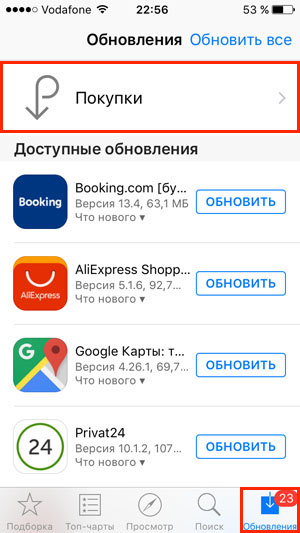Как установить на iphone старую версию приложения: Как установить старую версию приложения на iPhone и iPad | NASTROYKA.zp.ua
Как установить старую версию приложения для iOS – подробная инструкция [2020]
Загрузка…
Как установить старую версию приложения для iOS?
Целью любого обновления программного обеспечения является модернизация функционала и повышение стабильности работы. То есть, обновляясь, приложения на iOS должны становиться более практичными, отзывчивыми и безопасными с точки зрения хранения личной информации. Все же практика показывает, что нередко обновления софта приводят к обратному эффекту, приложения начинают «вылетать», случаются сбои при проведении многих стандартных процедур, а также появляются зависания и торможения. В результате пользователь стремится «откатить» утилиту к предыдущей версии и в данном посте вы узнаете, как установить старую версию того или иного приложения для iOS. К вашему вниманию будет предложена пошаговая инструкция, ответственное выполнение которой позволит добиться желаемого результата всего за несколько минут.
Подготовка к «откату» версии программы
Чтобы восстановить работоспособную версию утилиты, пользователю Apple понадобится компьютер, программа Charles и старая стабильная версия программы, которая в дальнейшем и будет проинсталлирована.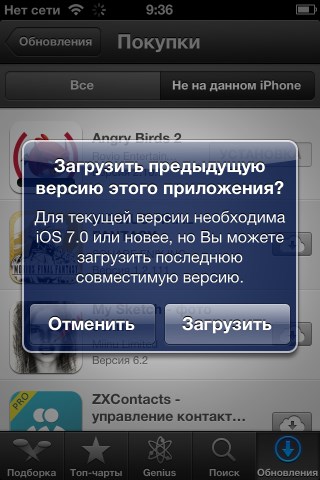
Обратите внимание
В описанном далее способе «отката» все манипуляции при установке старой версии ПО проводятся непосредственно через ПК.
Отметим, что старую версию программы следует качать только с iTunes, дабы избежать ошибок в процессе восстановления.
Инструкция по восстановлению рабочей версии софта
Как только вы скачали старую версию любимой утилиты и установили Charles на компьютер, можно приступать к восстановлению программы с рабочими параметрами. Для этого:
- Запустите Charles на ПК и перейдите на вкладку «Grant Priveleges», где вам придется ввести пароль Администратора для продолжения настройки.
- Перейдите на вкладку «Structure» и кликните правой клавишей мышки по надписи «buy». Далее в появившемся меню выберите пункт «Enable SSL Proxying».
- Как только начнется загрузка в iTunes, принудительно прервите ее. Найдите приложение, чью версию вы хотите «откатить», откройте страницу с его описанием, нажмите на «buy» и снова остановите инсталляцию.

- Кликните правым кликом на «buy» и в этот раз выберите пункт «buyProduct».
- В появившемся меню выберите «Response», далее нажмите правым кликом на «buyProduct» и выберите «Export». Появится стандартное окно, куда вы можете сохранить файл инсталляции. Здесь вам необходимо выбрать формат «XML» и сохранить.
- Найдите сохраненный XML-файл у себя на ПК и откройте его с помощью текстового редактора. В результате, решая вопрос, как устанавливать старую версию приложения для iOS, в открытом документе вам понадобится найти строку <key>softwareVersionExternalIdentifiers</key>. Под ней вы увидите такой массив данных (цифры, разумеется, будут другими):
<integer>1111111</integer>
<integer>2222222</integer>
<integer>33333</integer>
Все это версии программы, которую вы хотите «откатить». Пользователю необходимо выбрать тот вариант, который ранее радовал его стабильностью. Скопируйте номер подходящей версии в отдельный документ. Он далее понадобится для установки.
Скопируйте номер подходящей версии в отдельный документ. Он далее понадобится для установки.
Загрузка …
- В программе Charles кликните правым кликом по «buyProduct» и выберите «Edit», далее кликните по «Text». В открывшемся документе найдите строку <key>appExtVrsId</key>. Под ней вы увидите номер, обрамленный тегом. Его необходимо заменить на номер, который вы скопировали ранее (например, <integer>2222222</integer>).
- Заменив номер, перейдите в нижнюю часть документа до «Response» и убедитесь в том, что под строкой bundleShortVersionString указана необходимая вам версия утилиты.
- Снова кликните правой кнопкой мыши по «buyProduct» и нажмите «Breakpoints».
- Обновите страницу с приложением. Для этого снова найдите софт в iTunes.
- Найдя приложение, нажмите на кнопку загрузки и сразу пройдите в программу Charles. Здесь вы увидите всплывающее окно, в котором вам понадобится нажать «Edit Request», далее кликнуть по «XML Text» и в появившемся окне под строкой <key>appExtVrsId</key> вставить все тот же скопированный номер актуальной для вас версии программы.

- Нажмите «Execute» и в появившемся окне снова нажмите «Execute».
- Начнется скачивание приложения в iTunes. Дождавшись ее окончания, перейдите на закладку «Мои приложения в iTunes» и кликните правым кликом мышки по свежезалитому софту. Вызовите меню с дополнительной информацией и убедитесь в том, что на ваш ПК скачана необходимая вам версия программы.
- Подключите смартфон или планшет к сети Интернет и зайдите в iTunes. Начните установку программы. Если все вышеизложенное проделано правильно, на вашем гаджете будет установлена та версия софта, которая, по вашему мнению, являлась наиболее стабильной.
Для старых устройств
Бывает так, что владельцы старых гаджетов (iPhone 5, 4 и старее), которые многие годы пользовались привычным набором функционала iOS, сделали сброс девайса к заводским параметрам и при установке любимых приложений столкнулись с ситуацией, когда iTunes вовсю твердит, что софт несовместим с возможностями их устройств. В таких ситуациях подойдет другая инструкция, которая также поможет рядовому пользователю справиться с задачей, как провести установку старой версии приложения для iOS. Причем в описанной инструкции пользователю не понадобится скачивать дополнительный софт. Достаточно только:
В таких ситуациях подойдет другая инструкция, которая также поможет рядовому пользователю справиться с задачей, как провести установку старой версии приложения для iOS. Причем в описанной инструкции пользователю не понадобится скачивать дополнительный софт. Достаточно только:
- Включить на устройстве синхронизацию с iCloud.
- Зайти в iTunes с ПК и скачать нужное вам приложение (по стандарту скачивается последняя актуальная версия, но это не проблематично).
- Открыть App Store на девайсе и найти инсталлятор приложения, который вы уже успели залить на ПК. Возле наименования программы нажмите на кнопку «загрузить». Перед вами появится стандартное сообщение о несовместимости, но при этом система предложит вам скачать актуальную версию. Дав согласие на скачивание, вам остается только подождать некоторое время, пока на девайс установится устаревший вариант утилиты.
Как установить старую версию приложение на айфон. Как установить старую версию любого приложения на iPhone и iPad
Ну вот вы и обновили своё любимое приложение до самой последней актуальной версии, но разработчики допустили ошибку и программа стала работать хуже, или вовсе урезали её функционал (например, удаление раздела Аудиозаписи из приложения Вконтакте).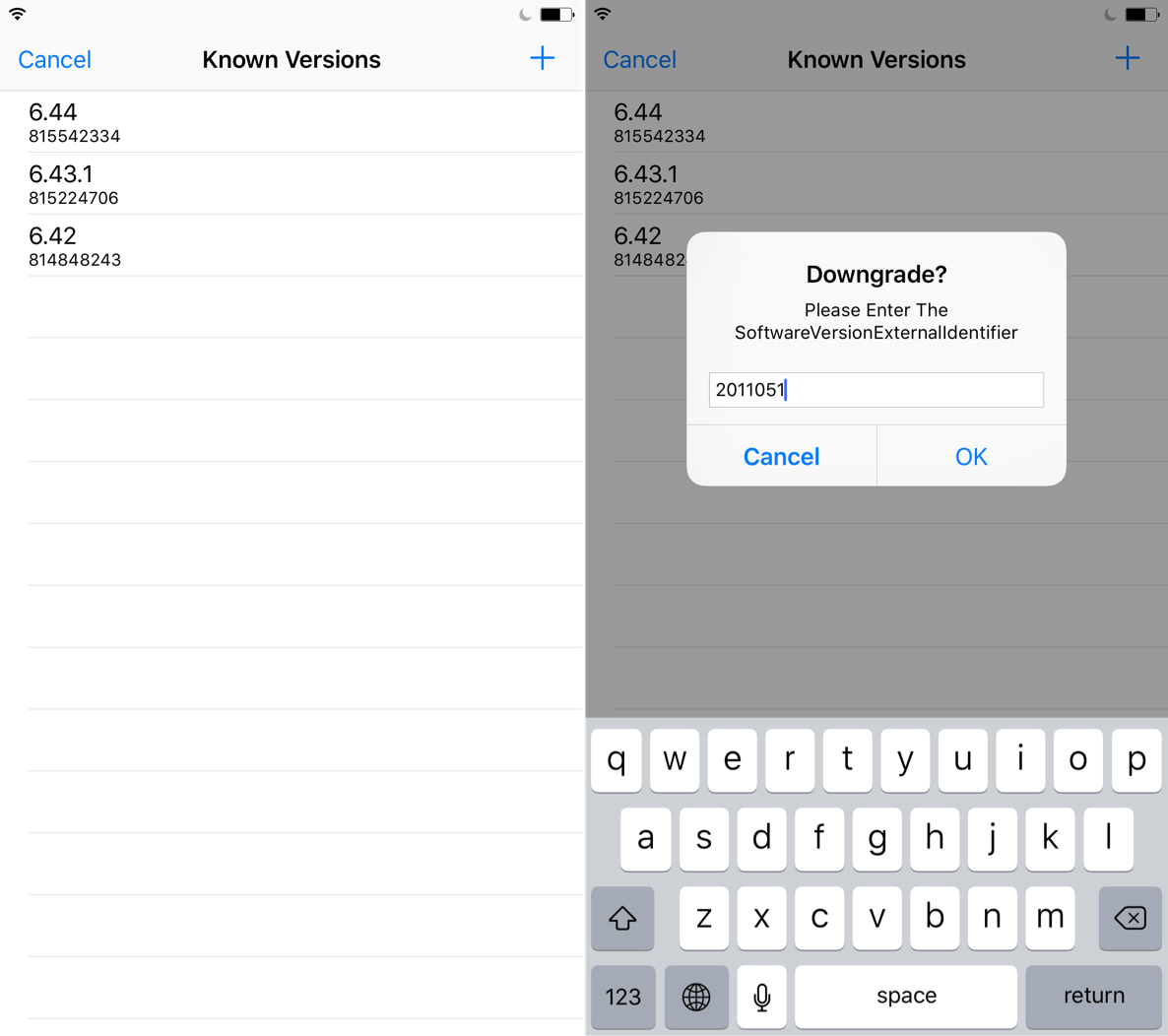 Огорчаться не стоит, существует способ, позволяющий сделать даунгрэйд приложений App Store.
Огорчаться не стоит, существует способ, позволяющий сделать даунгрэйд приложений App Store.
Вконтакте
Как установить старую версию приложений App Store на iPhone и iPad с без джейлбрейка
1
. Скачайте утилиту для Windows, OS X или Linux с официального сайта разработчика. Программа платная, но предоставляются первые 30 дней без необходимости осуществлять платёж.
2
. Закройте окно браузера.
3
. Установите и запустите .
4
. Предоставьте привелегии программе нажатием кнопки «Grant Priveleges
», а затем «Install
».
5
. Откройте iTunes, найдите интересующее приложение и нажмите на кнопку скачивания.
6
. Во вкладке «Structure
» левого бокового меню программы Charles найдите строчку «p…-buy.itunes.apple.com
» и выделите её.
7
. Нажмите правой клавишей по этой строчке и выберите пункт меню «Enable SSL Proxying
».
8
.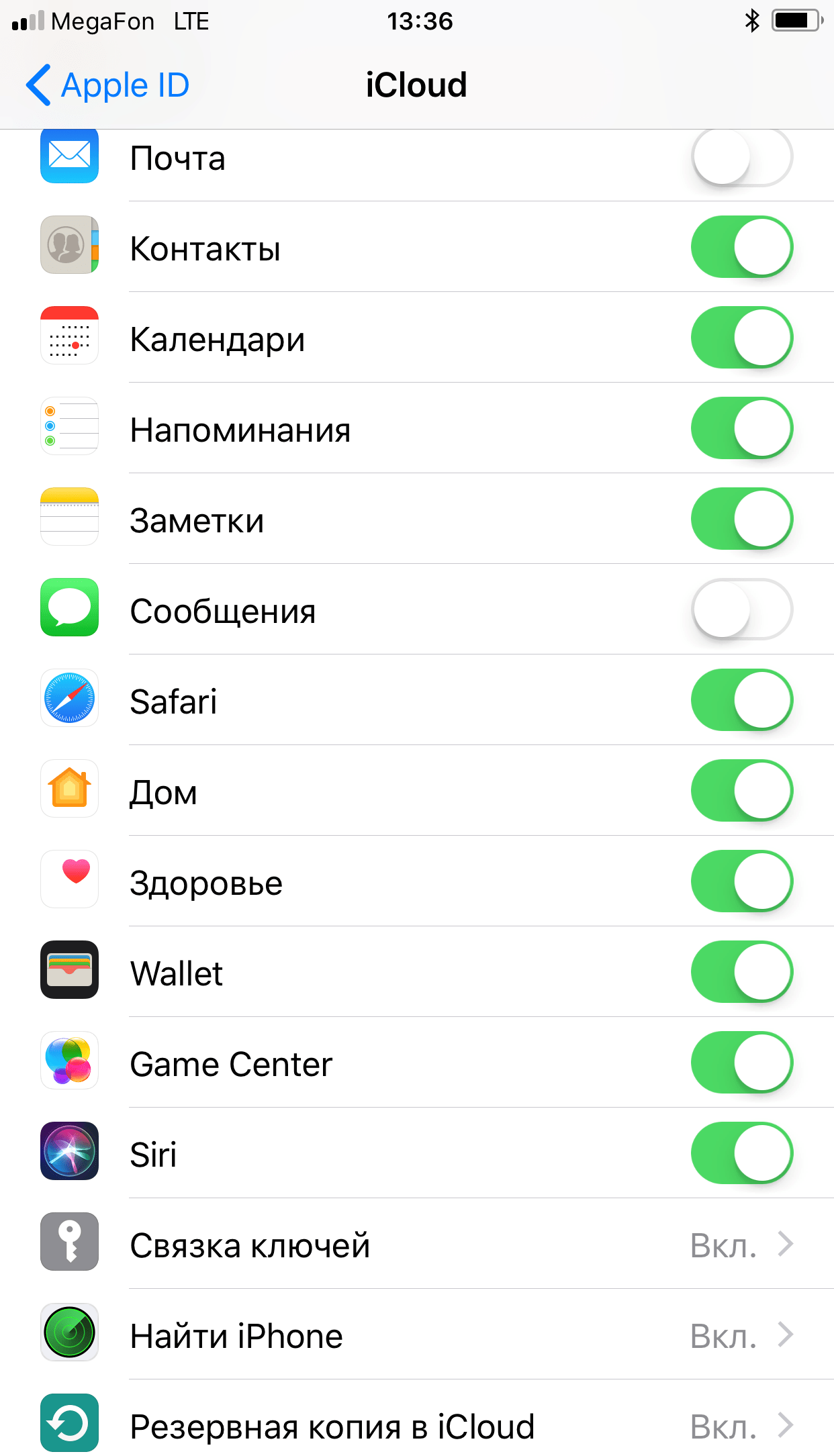 Вернитесь в iTunes, остановите загрузку приложения и удалите её нажатием клавиши «Delete
Вернитесь в iTunes, остановите загрузку приложения и удалите её нажатием клавиши «Delete
».
9
. В поиске iTunes ещё раз введите название интересующего приложения, а перейдя на его страничку, вы тем самым обновите контент.
10
. Заново нажмите кнопку «Загрузить
».
11
. Во вкладке «Structure
» левого бокового меню программы Charles найдите новую строчку «p…-buy.itunes.apple.com
» и разверните её содержимое.
12
. Кликните правой клавишей мыши по файлу «buyProduct
» и выберите пункт «Export
».
13
. Сохраните файл в формате «XML Summary file (.xml)».
14
. Нажмите правой кнопкой мыши по сохранённому файлу в формате.xml и в контекстном меню выберите Открыть в программе
→ TextEdit
(для этой процедуры подойдёт любой текстовый редактор).
15
. Прокрутите код вниз пока не найдёте строчку softwareVersionExternalIdentifiers, под которой будет расположен текст в следующем формате:
10968675
11487650
12169665
12445840
13030036
13134049
14328919
15374835
Это все возможные версии приложений, начиная от самых старых и заканчивая последней.
16
. Скопируйте номер версии.
17
. Вернитесь Charles и тапните правой клавишей мыши по buyProduct
и кликните «Edit
».
18
. В нижней части выберите вид «Text
Как откатить обновление приложения на iOS
Случается так, что после обновления приложения для iPhone или iPad необходимо совершить «откат» и возникает вопрос как вернуться к предыдущей версии. Пользователь AndreyYu на geektimes.com решил вопрос.
Раньше достать ipa—файл приложения было делом 2 минут, достаточно было зайти на apptrackr и скачать, но он перестал работать и других подобных ресурсов дающих честно скачать ipa файл обнаружено не было (но вдруг вы такие знаете?).
Подпишитесь на наш канал в Телеграме, чтобы узнать больше полезных советов
Остались следующие способы получения старой версии приложения:
- У вас в iTunes лежит старый бэкап приложений с телефона и тогда можно просто скопировать приложение обратно (но у меня такого не было).

- Воспользоваться способом, описанным на скорую руку кем-то в интернете с помощью софта под названием Charles. Данный способ описан на ресурсах вроде 4dpa и пере-копирован множествами лиц без понимания что там вообще написано, однако, без дополнительных >100 грамм разобраться с этой писаниной сложно.
Возможно, я это сделаю более полно, с картинками и в более простой понятной форме. В общем, чтобы скачать софт старой версии из AppStore потребуется минут 5 времени и в моём случае Mac OS X. Способ явно будет работать и на Windows, т.к. приложение Charles есть и для этой системы.
Все ваши мучения начнутся ещё до того, как вы скачаете Charles. Дело в том, что если вы обновляете iTunes на Mac, то у вас будет отсутствовать возможность устанавливать приложения, начиная с версии 12.7. Чтобы её вернуть, нужно установить обратно версию 12.6.4.
Что делать дальше чтобы откатить обновление приложения на iOS
Коротко: загрузить приложение через AppStore в iTunes, затем включить прокси, затем загрузить ещё раз, отредактировать запрос, отправить запрос, получить старую версию, установить.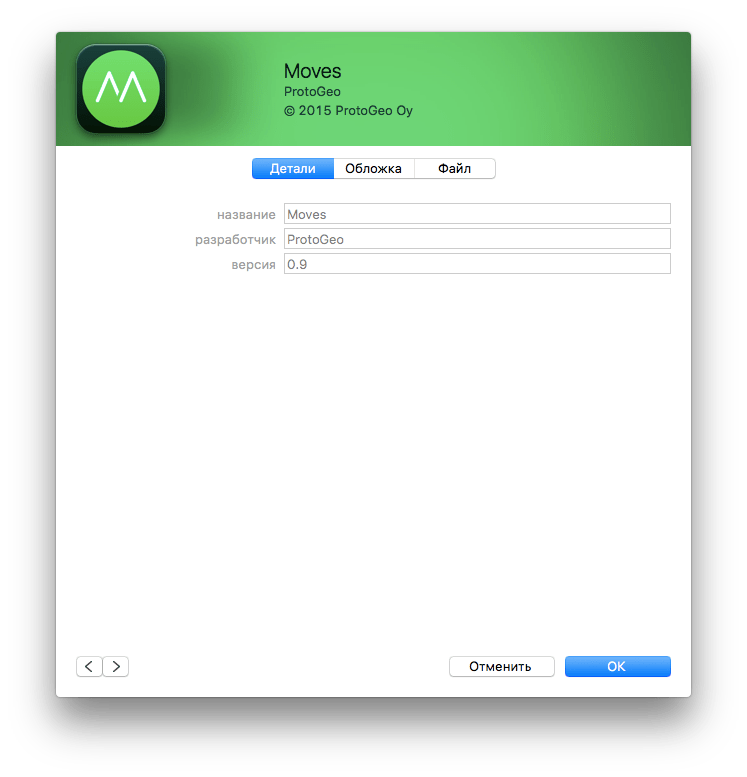
Подробно: после запуска Charles нужно установить сертификаты приложения в Mac. Это делается через меню Help → SSL Proxying → Install Charles Root Cetrificate. Сертификат затем нужно в Keychain Access перевести в статус Always Trust. Если не установить, то будут ошибки и метод не сработает.
В iTunes ищем приложение Inoreader (это для любого приложения подойдёт, но меня интересовало в тот момент только оно), запускаем Charles и нажимаем в окне установки приложения Download:
В окне Charles у вас появляется подобная строчка со слово «buy» в адресе, связанная с сервером apple:
Для информации можно обратить внимание на то, что размер скачиваемого файла равен 20,4 мб:
После чего нужно включить SSL Proxying для осуществления перехвата и редактирования запросов:
Т.к., вероятней всего, у вас быстрый интернет и приложение уже успело загрузиться в библиотеку приложений, то необходимо его оттуда удалить.
Ещё раз проверяем, что SSL Proxying включен и переходим к повторной загрузке приложения из AppStore при этом нужно поставить загрузку на паузу, чтобы у вас было время на следующие действия.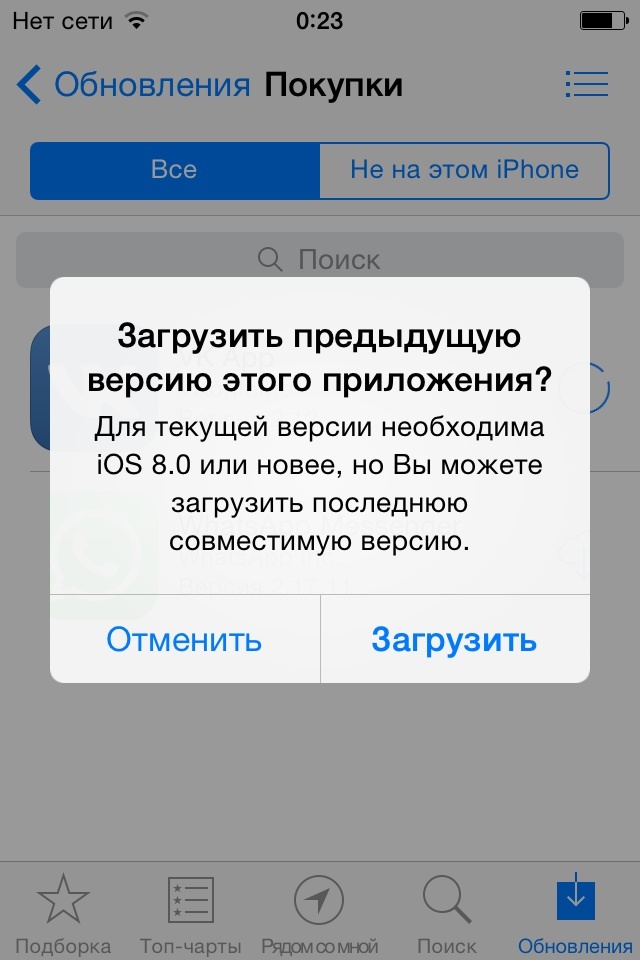 После нажатия на Download в окне Charles появится ещё одна строка в сервером apple, содержащая слово «buy». Развернув эту строку нужно найти buyProduct:
После нажатия на Download в окне Charles появится ещё одна строка в сервером apple, содержащая слово «buy». Развернув эту строку нужно найти buyProduct:
Справа в окне нажимаем на Contents и внизу выбираем XML Text. Листаем вниз пока не найдем softwareVersionExternalIdentifiers со списком не понятным цифр.
Эти цифры и выступают в роли версий приложений. Соответственно, чем меньше число, тем старее версия приложения. Как узнать какая версия приложения будет загружена? Например, я наугад брал с конца списка значение 823964615:
Теперь нам нужно проверить версию приложения. Для этого мы делаем встаем на «buyProduct» и в меню выбираем Compose и справа в окне представление Text.
В самом верху поля будет знакомый вам набор цифр после параметра <key>appExtVrsId</key>. Этот набор цифр — актуальная версия приложения.
Вместо этих цифр подставляем скопированные выше 823964615 и должно получиться вот так:
и делаем Execute.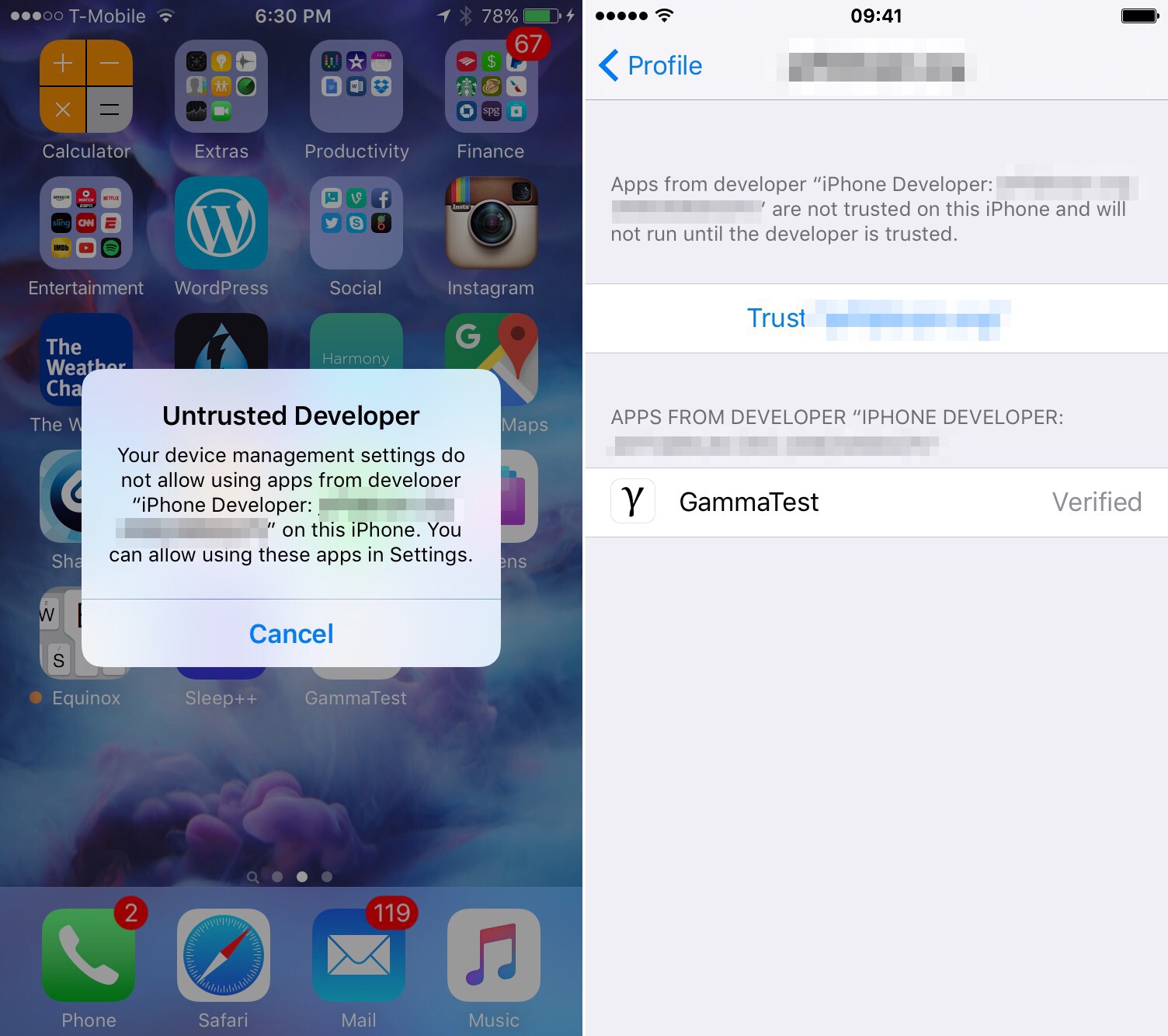 Программа выдаст вам окно и выбрав режим отображения XML Text мы сможем внизу найти параметр bundleShortVersionString и увидим, что выбранное нами значение соответствует версии 5.4.4, что в моём случае то что нужно, т.к. эти версия практически последней перед обновлением до 6.0
Программа выдаст вам окно и выбрав режим отображения XML Text мы сможем внизу найти параметр bundleShortVersionString и увидим, что выбранное нами значение соответствует версии 5.4.4, что в моём случае то что нужно, т.к. эти версия практически последней перед обновлением до 6.0
Остаётся один шаг. Нужно скачать всё это дело. Для этого нужно в нашем последнем отредактированном запросе buyProduct с полученной версией 5.4.4 в меню выбрать Breakpoints.
По новой перейти в AppStore для загрузки приложения Inoreader (если приложение успело загрузиться в библиотеку и вы не успели его остановить, то просто удалите, чтобы была возможность загрузить заново).
Как только вы в iTunes нажмете скачать, то выскочит окно Charles, где нужно будет нажать на Edit Request и в уже знакомом параметре appExtVrsId исправить версию на 823964615, нажать Execute, а затем ещё раз на Execute.
В итоге у вас начнётся загрузка приложения и можно будет увидеть, что размер приложения изменился в меньшую сторону:
В библиотеке приложений itunes появится значок программы с ярлыком Update. Это и будет означать, что вы сделали всё верно. Можно сделать Get Info приложения и будет написано:
Это и будет означать, что вы сделали всё верно. Можно сделать Get Info приложения и будет написано:
Дальше у приложения смотрим где оно находится в файловой системе и сохраняем на будущее если вдруг решите обновить приложение 🙂
По завершение работы следует в Charles сделать Disable SSL Proxying кликом на сервере p30-buy.itunes.apple.com.
Надо сказать, что получилось проделать у меня данную процедуру с 2 раза.
Надеюсь, это будет кому-то так же полезно как оказалось мне.
Источник geektimes.com | Автор AndreyYu
Запускаем старые приложения из App Store
Так уж сложилось, и к этому однозначно приложили свои усилия хитрые маркетологи из Apple, что для пользователей одним из стимулов перехода на новую версию iOS, независимо от типа устройства и его производительности, является тот факт, что очередная новая версия программы или игры появляется в AppStore уже неоптимизированной под предыдущие версии системы.
Но, несмотря на то, что iOS 8 продолжает стремительно завоевывать i-гаджеты, очень многие «консерваторы» все еще не желают переходить не только на «восьмерку», но даже на iOS 7, продолжая пользоваться старыми версиями приложений.
Кстати, одной из непреодолимых причин данного «консерватизма» является нежелание или невозможность пользователей менять свой iPhone 3GS или iPhone 4 на более новую модель.
Самое неприятное в этой политике – невозможность установки даже старых версий приложений, если вы не успели их установить в свое время. AppStore будет безапелляционно предлагать вам сначала обновить операционную систему.
Однако если слегка схитрить, то установить старое приложение из AppStore на устройстве под управлением устаревшей версии iOS 6 все еще вполне реально.
Для этого в настройках iPhone или iPad необходимо включить iCloud. Сделать это можно при помощи учетной записи Apple ID. Теперь, не подключая i-устройство к персональному компьютеру, необходимо запустить на последнем iTunes, авторизоваться под своей учетной записью и скачать или, при необходимости, купить необходимое приложение, пусть даже в новой его версии.
Теперь запускаем магазин приложений App Store на устройстве под старой iOS, запускаем поиск и отыскиваем то самое приложение, что вы только что загрузили на персональный компьютер.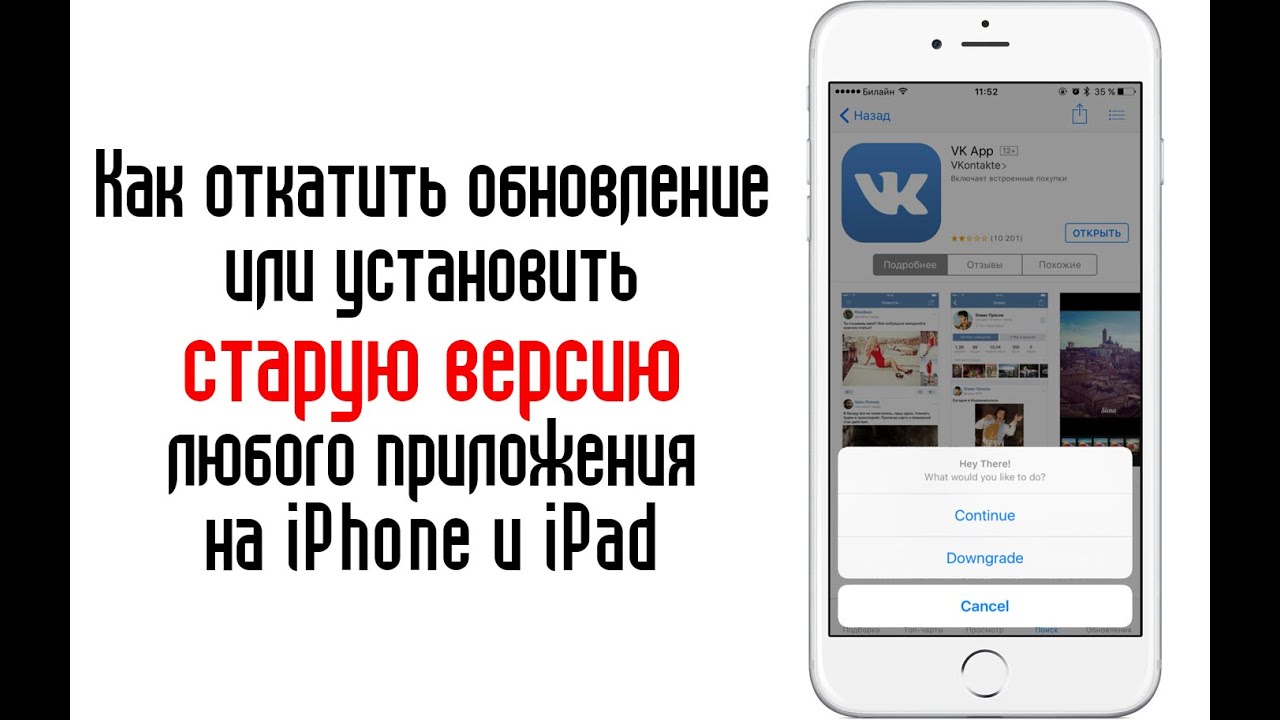
Если вы сделали все правильно в первом пункте, то есть включили поддержку iCloud возле названия приложения, вместо кнопки «загрузить» появится кнопка с «облачком», что говорит о том, что на вашу учетную запись уже зарегистрирована загрузка этого приложения и вы можете закачать его на устройство совершенно свободно.
Вот только, нажав на «облачко» вы увидите, как система выдаст ошибку о том, что приложение не работает под вашей устаревшей ОС и… нет, не предложит обновить iOS, как раньше. Теперь предложение более гуманное – загрузить и установить версию приложения, совместимую с вашей версией iOS.
Красота! Соглашаемся и ждем некоторое время, пока загрузка и установка не закончатся.
Единственное, что может пойти не так, это изначальная разработка искомого приложения исключительно для новых версий iOS. Но это случается довольно редко, так что способ имеет право на использование и, к тому же, не раз выручал вашего покорного слугу.
Автор выражает благодарность сервисному центру www. appleservice.by за информационную и техническую поддержку.
appleservice.by за информационную и техническую поддержку.
Иван Ковалев
Приложение требует новую версию iOS
Всем привет! Apple постоянно выпускает новые версии iOS и, честно говоря, большое спасибо ей за это. Почему? Потому что, тем самым, она не дает мне соскучится — постоянно что-то происходит. Ну да ладно, вернемся к теме статьи. Итак, Apple — старается и производит, а разработчики игр и приложений, в свою очередь, своевременно и очень быстро переделывают свои программы для того, чтобы они были полностью совместимы с новой прошивкой.
И в итоге, может получиться вот такая ситуация — вы пытаетесь скачать какое-либо приложение из App Store, а iPhone или iPad говорит вам о том, что необходимо обновить свой гаджет на новую версию iOS и ничего до этого момента устанавливаться и скачиваться не будет. Вот такой вот неожиданный ультиматум от «яблочной» компании и ее сервисов. Шах и мат! Или нет?
Выглядит это безобразие приблизительно так:
Для данного контента (приложение) требуется iOS 7.
0 (здесь может быть любая версия) и новее. Для загрузки и использования этого приложения выполните обновление, установив iOS 7.0 (или более старшую версию ПО).
И, казалось бы, в чем проблема? Обновляйся и скачивай! Но:
- Не всегда существует потребность в новой версии прошивки, кто-то хочет оставить свое устройство на старой и проверенной версии программного обеспечения. Посмотрите сколько «косяков» у iOS 10! Не всем захочется обновляться.
- У многих просто не получается установить новую прошивку — вот статья на эту тему, обратите внимание на количество комментариев.
- На данный момент, на руках у людей есть еще много таких гаджетов, как iPhone 4. И, как мы знаем, для него последняя версия iOS — это 7.1.2. Все, дальше обновить его нельзя, а многие приложения и игры при скачивании из App Store требуют iOS 8 и не меньше! Да и в будущем это будет продолжаться — следующий на очереди iPhone 4S, а там и до «пятерок» недалеко.
Что же делать в таком случае? Оставить гаджет без программ и игр? Конечно нет! Ведь существует способ загрузить те приложения в iPhone, которые требуют более новую версию iOS, чем та, которая установлена на данный момент.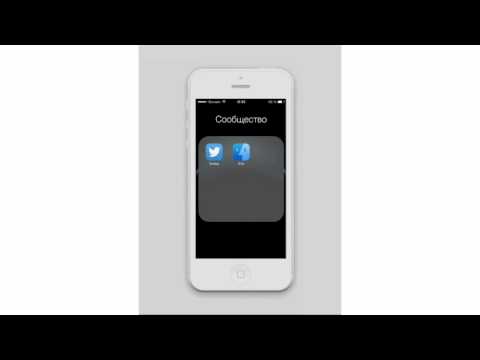
Обновлено! Apple устроила всем сюрприз и удалила App Store из новых версий iTunes. Поэтому, перед тем как начать следовать инструкции, стоит проверить — а есть ли у вас доступ к магазину игр и приложений с компьютера? Нет? Вот статья о том, как можно вернуть App Store в iTunes. Все «ОК»? Продолжаем…
Правда, одного смартфона для этого недостаточно, понадобится еще и компьютер. Алгоритм достаточно простой:
- Скачиваем и устанавливаем iTunes на компьютер. Запускаем. iPhone или iPad можно не подключать.
- В iTunes открываем App Store и выбираем то приложение, которое у вас не скачивалось на устройстве из-за старой версии iOS.
- Жмем «Загрузить» и вводим данные Apple ID (идентификатор должен быть таким же, под которым вы зарегистрировались на iPhone или iPad).
- Все, iTunes нам больше не нужен. Берем в руки iPhone или iPad, открываем App Store уже там и переходим в раздел «Покупки». Находим ту программу, которую скачали раннее на компьютер и жмем на значок «Облако со стрелкой».

- Появляется предупреждение, что будет установлена старая версия приложения, жмем «ОК» и ждем загрузки.
Все, у нас получилось установить программу, которая ранее требовала более новую версию iOS на вашем iPhone и iPad. Причем прошивку мы даже не трогали — обновлять ее не понадобилось!
Единственное, как вы уже поняли, таким образом устанавливаются старые версии приложений и игр (конкретно для той iOS, которая установлена на вашем устройстве в данный момент). Так что каких-либо новых фишек (внедренных в последующих изданиях программы) может и не быть.
Но главное, что само приложение будет работать и им можно будет пользоваться! А это намного лучше, чем просто «голое» устройство без каких-либо игр и программ.
P.S. Получилось скачать что-либо таким образом? Поставь «лайк» же! Остались или появились какие-то вопросы? Тогда пиши в комментарии!
Как вернуть старую версию инстаграм на айфон: способы
Автор Евгения А. На чтение 4 мин.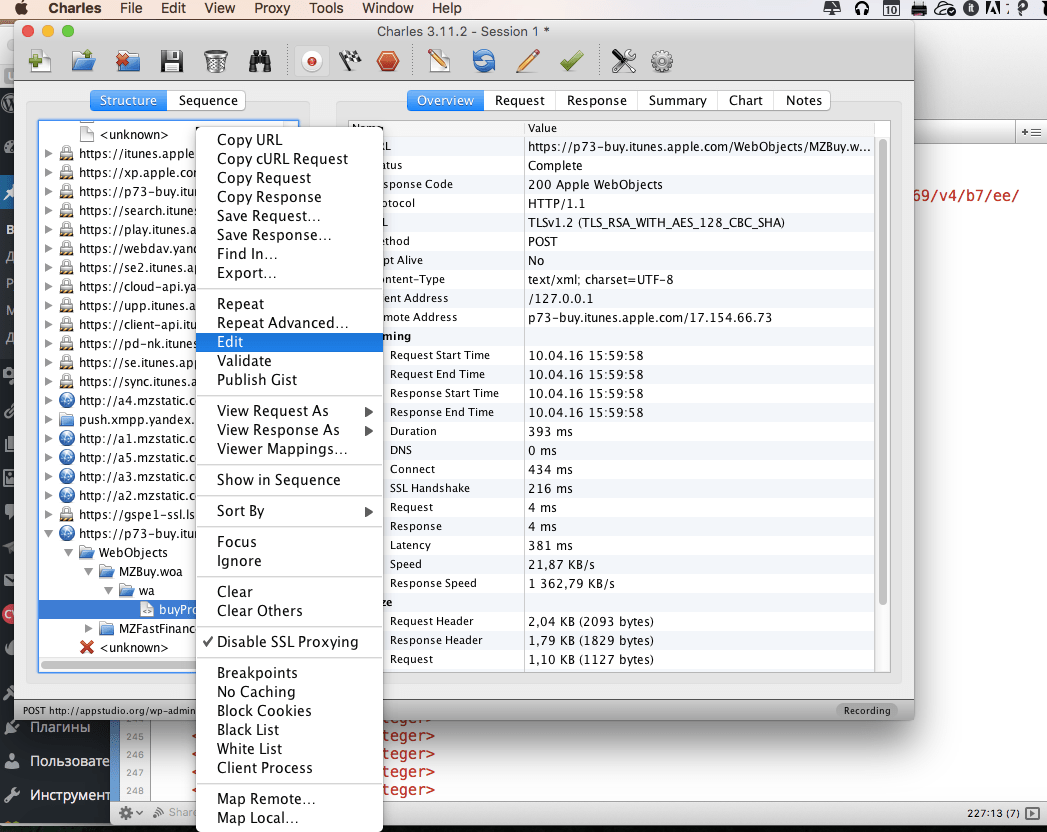 Просмотров 20
Просмотров 20
Перед тем как вернуть старую версию «Инстаграма» на айфон, изучите все возможные способы и узнайте о возможных последствиях таких мер.
Перед возвращением старой версии нужно изучить последствия.
Проблемы при обновлении «Инстаграма»
Большинство приложений выпускают обновления. Это необходимо для их развития и расширения функциональности. Но очередное обновление может вызвать ряд проблем, например:
- зависание приложения;
- недоступность одной или нескольких опций;
- появление уведомлений об ошибках;
- произвольное закрытие.
Если после скачивания новинки появилась одна или несколько из этих проблем, то необходимо вернуть привычные настройки.
Стандартные способы
Существует 2 способа откатить приложение:
- с помощью джейлбрейков;
- через стандартные функции телефона.
Джейлбрейк – способ откатить приложение.
Оба этих способа достаточно часто используются в работе.
Установка старой версии «Инстаграма» при помощи джейлбрейка
Джейлбрейк – это утилита, с помощью которой происходит взлом ОС. Считается, что при установлении таких программ вы нарушаете условия использования, указанные в гарантии на смартфон. Однако всегда можно откатить телефон до заводских настроек и таким образом уничтожить следы взлома.
Для изменения работы ОС надо установить специальную программу для взлома. Примеры таковых: unc0ver, Electra, Pangu, ZiPhone, QuickPwn, purplera1n и др. Выбирать программу надо исходя из модели смартфона и времени выхода iOS.
Системные требования
Для нормального функционирования джейлбрейков должен соблюдаться ряд требований:
- новый iTunes на ПК;
- произведенный вход в аккаунт Apple ID;
- обновление свежее чем 12.х.х;
- остановка всех операций, которые идут параллельно и могут помешать взлому;
- ОС Windows 7 и Mac OS X5.9.
Для нормального функционирования нужны минимальные системные требования.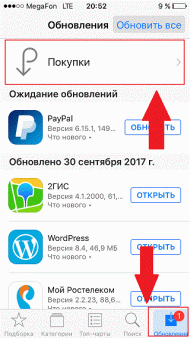
При соблюдении всех условий можно быть уверенным в корректной работе утилиты.
Общий порядок действий
Несмотря на существование разных утилит для взлома, общий принцип работы с ними примерно одинаков.
Как вернуть старую версию «Инстаграма» на айфон:
- установить на ПК скачанный загрузочный файл;
- подключить смартфон к ПК при помощи кабеля;
- включить на телефоне режим “в самолете” ;
- проверить отключение некоторых функций;
- запустить программу-взломщика;
- с помощью кнопки start получить доступ к информации ОС и вариантам «Инстаграма», которые возможно скачать;
- перезагрузить смартфон после окончания операций.
Установка старой версии «Инстаграма» без джейлбрейка
Не многие владельцы айфонов хотят скачивать сторонние программы, тем более что их использование – сложный процесс. Любой сбой в работе программы-взломщика лишит работоспособности ваш смартфон. В таком случае можно прибегнуть к встроенным опциям телефона. Для решения вопроса без использования джейлбрейка воспользуйтесь опцией «Восстановление из резервной копии системы». Выполнить эту операцию можно двумя способами:
Для решения вопроса без использования джейлбрейка воспользуйтесь опцией «Восстановление из резервной копии системы». Выполнить эту операцию можно двумя способами:
- с помощью айфона и облака iCloud;
- используя файл на ПК.
Выполнить установку можно с помощью iCloud.
Первый метод возможен при наличии резервной копии. Не забывайте делать их 1 раз в 2 месяца.
Программа Charles
Для этого метода вам необходим ПК со старой версией iTunes. В дополнение к этой программе необходимо установить Charles.
Для установки приложения:
- Откройте Charles на вашем ПК.
- Найдите приложение и скачайте его.
- В скачанной утилите откройте сервер с надписью buy. Выберете строку Enable SSL Proxying.
- Вернитесь к скачиваемой программе и прервите процесс загрузки. Если она завершилась, следует избавиться от приложения через «Мои программы».
- Щелкните по найденной строке с надписью buy, а затем по строке buyProduct
- За строкой softwareVersionExternalIdentifier, вы увидите семизначные числа – это номера версий.
 Они находятся в порядке возрастания. Скорее всего, вам надо откатиться до прошлой сборки.
Они находятся в порядке возрастания. Скорее всего, вам надо откатиться до прошлой сборки. - Выберите номер ближе к новой версии и откатите до него.
- Нажмите Edit.
- Чтобы система работала корректно, необходимо запустить процесс удаления старой версии вручную. Сделать это можно через программу iTunes. Во вкладке «Мои программы» выберете пункт «Сведения». Там вы увидите номер используемой версии «Инстаграма» и сможете удалить лишние файлы.
- После завершения всех процессов появится предыдущая версия.
Также читайте: Расшифровка символов в социальной сети Instagram
Плюсы и минусы старых версий Instagram
В новых версиях вам будет доступно больше функций. Например, вы сможете использовать новые стикеры для сторис, сохранять прямые эфиры дольше суток и просматривать их в IGTV.
Но установка прошлых версий может быть необходима в случае сбоев и некорректной работы новых сборок. Предыдущие версии гарантируют бесперебойную работу и корректную оптимизацию. В них остается возможность размещать фотографии в полном размере и оригинальном качестве. Также сохраняются настройки из старых версий, например ограничение доступа к интернету и загрузка файлов из него.
В них остается возможность размещать фотографии в полном размере и оригинальном качестве. Также сохраняются настройки из старых версий, например ограничение доступа к интернету и загрузка файлов из него.
Однако при использовании прошлой версии вам будут приходить уведомления с предложением обновить приложение.
Как переустановить старые версии приложений на iPhone или iPad
Обновлено 7 января 2019 г.
Во-первых, я рад, что вы здесь. Добро пожаловать в Life In LoFi. К сожалению, эта статья больше не актуальна. Apple, со всей своей мудростью, изменила способ резервного копирования и обновления приложений iOS. Их резервные копии больше не хранятся на вашем компьютере, и невозможно загрузить старую версию приложения (или приложения, которое вы приобрели, но больше не доступно для загрузки) из App Store.Недавние обновления iTunes и iOS удалили все перечисленные здесь инструменты и средства взлома, которые позволяли пользователям вернуться к предыдущей версии.
Их резервные копии больше не хранятся на вашем компьютере, и невозможно загрузить старую версию приложения (или приложения, которое вы приобрели, но больше не доступно для загрузки) из App Store.Недавние обновления iTunes и iOS удалили все перечисленные здесь инструменты и средства взлома, которые позволяли пользователям вернуться к предыдущей версии.
К сожалению, сейчас нет возможности переустановить старые версии приложений на ваш iPhone или iPad. Это отстой, и я чувствую боль прямо здесь, с тобой. — M
Четыре способа перехода на предыдущую версию приложения для iPhone
Это случается не часто, но могут быть моменты, когда вы действительно хотите перейти на предыдущую версию приложения iOS или даже старшая.Например, вы только что загрузили последнее обновление своего любимого приложения на свой iPhone, но новая версия часто дает сбой, а старая версия больше не доступна в App Store. Может быть, это действительно глючная версия или, может быть, новой версии не нравится ваш модный новенький iPhone.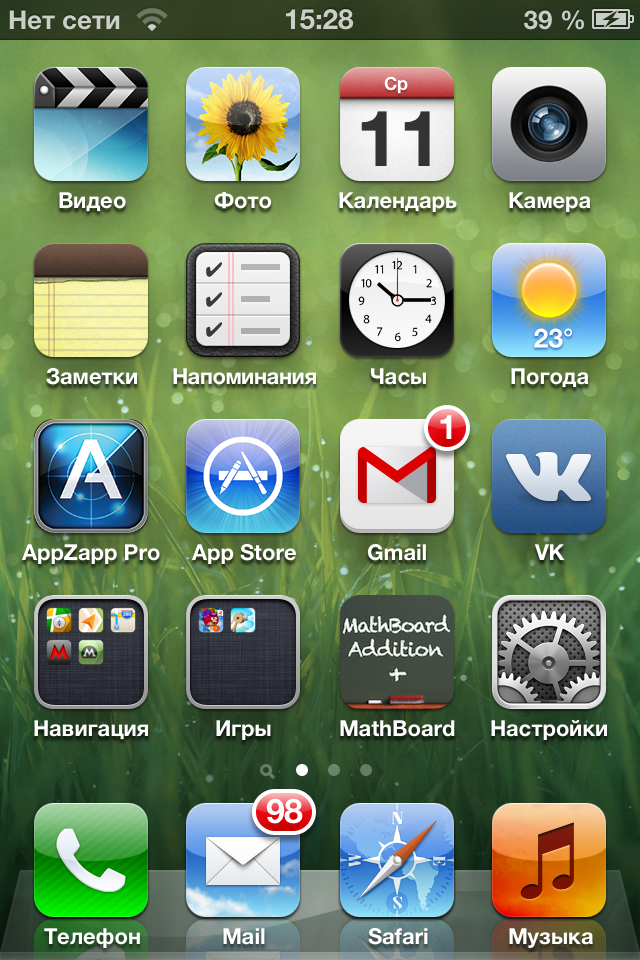
Вам не повезло до выхода исправления? Может быть нет.
Вот четыре способа, которыми вы можете попробовать вернуться к предыдущей версии приложения, включая очень подробный способ доступа к черным дверям к более старым приложениям в App Store.Эти методы не являются надежными, но они дадут вам шанс восстановить версию приложения, которая будет работать на вашем устройстве.
1. Используйте Time Machine или другую резервную копию для восстановления предыдущих версий приложения.
Вы, , делаете резервную копию вашего компьютера, не так ли? В таком случае самый простой способ переустановить предыдущую версию приложения для iOS — восстановить ее с Time Machine или из другой резервной копии.
- В Time Machine для Mac OS вернитесь к дате последней исправной версии приложения, которую вы хотите восстановить.
- В машине времени перейдите в [Пользователь]> Музыка> iTunes> Мобильные приложения. Выберите и восстановите приложение.

- Перетащите старую версию из резервной копии в раздел «Мои приложения iTunes». «Заменить», чтобы вернуться к более старой (рабочей) версии.
2. Восстановите приложение на своем iPhone с помощью iTunes
Этот метод работает, если вы регулярно выполняете резервное копирование своего iPhone или iPad на свой компьютер с помощью iTunes, но он работает только в том случае, если вы не обновили свой Копия приложения iTunes.Если ваша медиатека iTunes также была обновлена, вам нужно попробовать другой метод или подождать, пока разработчик выпустит исправление.
- Если вы загрузили неработающее обновление приложения на свой iPhone, пока не обновляйте приложения в iTunes. Вы будете использовать старую копию приложения, которая все еще хранится в вашей медиатеке iTunes.
- Удалите приложение на iPhone, нажав на значок приложения в течение нескольких секунд. Приложения начнут покачиваться, и в верхнем левом углу появится маленький крестик.

- Нажмите X на приложении, которое хотите удалить.
- Нажмите кнопку «Домой» после того, как приложение исчезнет с экрана, чтобы остановить покачивание и выйти из режима удаления.
- Затем подключите iPhone к компьютеру. Откройте iTunes и выберите свое устройство. Не выполняйте синхронизацию в это время.
- Щелкните вкладку Приложения. Выберите «Приложения» на боковой панели iTunes.
- Найдите приложение, которое хотите переустановить, в списке приложений iTunes. Выберите вариант «Установить» и синхронизируйте ваше устройство. Версия, которую вы скопировали в iTunes, скопирует обратно на ваш iPhone.Надеюсь, это будет старая версия.
Если приложение не работает, вероятно, не рекомендуется «Обновлять все» на вашем компьютере или iPhone, пока вы не узнаете, что проблема исправлена. Вы можете обновлять все остальные приложения по одному.
ПРЕДУПРЕЖДЕНИЕ: Многие приложения для фотографий, такие как Camera +, VSCO, FiLMiC Pro, Pixelmator и другие, имеют лайтбоксы — их собственную частную библиотеку фотографий, которая требует от вас дополнительных действий для сохранения изображений в фотопленке iPhone. Эти лайтбоксы содержат изображения, которые больше нигде не сохраняются на вашем iPhone или iPad — фотопленка, фото-библиотека, PhotoStream… нигде.После удаления этих приложений изображения, содержащиеся в их лайтбоксах, также удаляются и не могут быть легко восстановлены.
Эти лайтбоксы содержат изображения, которые больше нигде не сохраняются на вашем iPhone или iPad — фотопленка, фото-библиотека, PhotoStream… нигде.После удаления этих приложений изображения, содержащиеся в их лайтбоксах, также удаляются и не могут быть легко восстановлены.
Не забывайте регулярно делать резервные копии важных изображений в фотопленке. Хотя рабочий процесс лайтбокса удобен, хранение фотографий на фотопленке вашего iPhone — более безопасное место для них.
3. Найдите приложение в корзине.
Если у вас Mac, просто посмотрите в корзину. iTunes добавляет туда все предыдущие версии после обновления.
- Извлечь приложение из корзины.
- В iTunes нажмите кнопку «Приложения». Удалите новую версию из раздела «Мои приложения» в iTunes.
- Перетащите предыдущую версию в раздел «Мои приложения» iTunes.
- Выберите вариант «Установить» и синхронизируйте устройство, и вы станете золотым.
Предыдущие версии iOS также перемещали старые копии обновленных приложений в корзину при синхронизации. Этого больше не происходит при обновлении приложений на вашем iPhone в iOS 9. Новые версии на вашем устройстве теперь будут перезаписывать старую копию в вашей медиатеке iTunes.Предыдущие версии приложений по-прежнему перемещаются в корзину при обновлении их в iTunes на вашем компьютере.
Этого больше не происходит при обновлении приложений на вашем iPhone в iOS 9. Новые версии на вашем устройстве теперь будут перезаписывать старую копию в вашей медиатеке iTunes.Предыдущие версии приложений по-прежнему перемещаются в корзину при обновлении их в iTunes на вашем компьютере.
4. Используйте приложения Charles или Fiddler для загрузки более старых версий приложений iOS из App Store.
Если вам действительно нужно вернуться к предыдущей версии приложения, а предыдущие два метода не помогли вам, есть пара сторонних приложений для Mac OS и Windows, которые позволят вам повторно загрузить любую предыдущую версию. приложения для iOS.
Сначала вам нужно загрузить, установить и запустить прокси-приложение Charles для Mac OS или Fiddler для Windows.
В iDownloadBlog Джефф Бенджамин подробно описывает процесс восстановления старых приложений iOS в Mac OS и включает видео. На Medium Кенни Инь делает то же самое для компьютеров с Windows.
На любой платформе процесс длинный и подробный. Я сам не пробовал, но это выглядит довольно просто. Обязательно создайте хорошую резервную копию своего iPhone или iPad перед началом на случай, если вам придется восстановить устройство, если что-то пойдет не так. Кроме того, прежде чем продолжить, прочтите мое предупреждение о лайтбоксах выше.
Я сам не пробовал, но это выглядит довольно просто. Обязательно создайте хорошую резервную копию своего iPhone или iPad перед началом на случай, если вам придется восстановить устройство, если что-то пойдет не так. Кроме того, прежде чем продолжить, прочтите мое предупреждение о лайтбоксах выше.
Ваш пробег может отличаться для любого или всех этих методов. Прежде чем пытаться выполнить любое из них, поймите, что существует вероятность потери некоторых данных, особенно если вы пытаетесь перейти на более раннюю версию приложения, которое хранит свои данные, фотографии и т. Д. Только в собственном эксклюзивном каталоге на вашем устройстве. Мы не несем ответственности, если это произойдет.
Удачи! Сообщите нам, как вы это сделали, в комментариях ниже.
= M =
Это переработанное обновление нашей классической статьи, первоначально опубликованной 21.02.2010.
Источники и большое спасибо Пэту Тимни, Cult of Mac, Джеффу Бенджамину и iDownloadblog, Кенни Инь
Как установить старую версию приложений на iPhone и iPad
Довольно распространенная ситуация — вы обновляете приложение или игру, а вместо повышения производительности и новых функций получаете полностью неработающее приложение. Разработчики всех мастей избегают подобных ошибок, когда откат с новой версии на старую возможен только с помощью инструмента Charles Proxy.
Разработчики всех мастей избегают подобных ошибок, когда откат с новой версии на старую возможен только с помощью инструмента Charles Proxy.
Charles Proxy — полезная программа, которая также может быть полезна в тех случаях, когда в новых версиях приложений или игр некоторые функции были удалены. Отметим, что, несмотря на кажущуюся сложность, любой пользователь может установить старую версию любого приложения. Главное — четко следовать инструкции. В этом руководстве мы установили одну из первых версий Instagram на iPad.
Как переустановить старую версию приложений на iPhone и iPad
Шаг 1 .Загрузите, установите и запустите Charles для Windows или Mac (Загрузите Charles)
Шаг 2 . Запустите iTunes и начните скачивать приложение, старую версию которого вы хотите установить на iPhone или iPad
.
Шаг 3 . Во вкладке Charles выберите сервер iTunes, с которого скачивается приложение со словом «купить».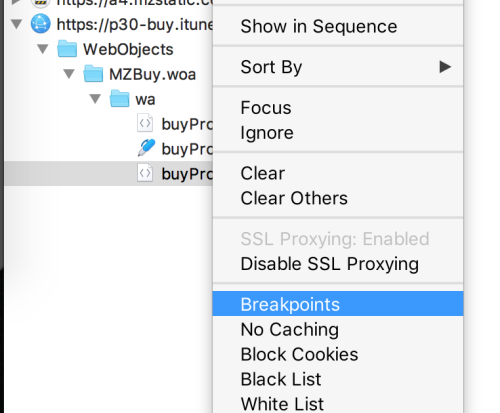 Щелкните правой кнопкой мыши имя сервера и выберите Включить проксирование SSL
Щелкните правой кнопкой мыши имя сервера и выберите Включить проксирование SSL
.
Шаг 4 . Перейдите в окно iTunes и остановите загрузку приложения
.
Шаг 5 .Снова найдите необходимое приложение в iTunes и снова начните его загрузку
Шаг 6 . Подойдите к окну Charles и найдите еще одну строчку со словом «buy» — это тот объект, который мы ищем. Вернитесь в iTunes и остановите загрузку приложения
Шаг 7 . Откройте филиал со словом «купить» в Charles и найдите линейку продуктов buyProduct
.
Шаг 8 . Выберите строку buyProduct и нажмите Response, где вам нужно будет указать тип отображения для XML Text
.
Шаг 9 .После строки softwareVersionExternalIdentifiers вы увидите следующие строки:
Где семизначный номер — это номер версии, расположенный в возрастающем порядке. В нашем примере мы свернули Instagram до действительно древней версии 1.Номер сборки 8.7, который был первым в списке. На практике необходимо откатиться к предыдущей версии, поэтому желательно выбрать номер сборки (тот, который заключен в тег
В нашем примере мы свернули Instagram до действительно древней версии 1.Номер сборки 8.7, который был первым в списке. На практике необходимо откатиться к предыдущей версии, поэтому желательно выбрать номер сборки (тот, который заключен в тег
Шаг 10 . Щелкните правой кнопкой мыши на buyProduct и нажмите Edit
.
Шаг 11 . Выберите XML Text и найдите строку:
Где ХХХХ — последняя версия приложения.Вместо XXXX вам нужно вставить значение, скопированное на шаге 9, затем нажать Execute. В нашем примере мы изменили номер 2948163 на 81542337, таким образом откатывая последнюю версию Instagram до самой ранней.
Шаг 12 . Щелкните правой кнопкой мыши на BuyProduct еще раз и нажмите Breakpoints
.
Шаг 13 . Откройте iTunes, найдите свое приложение и нажмите Ctrl + R в Windows.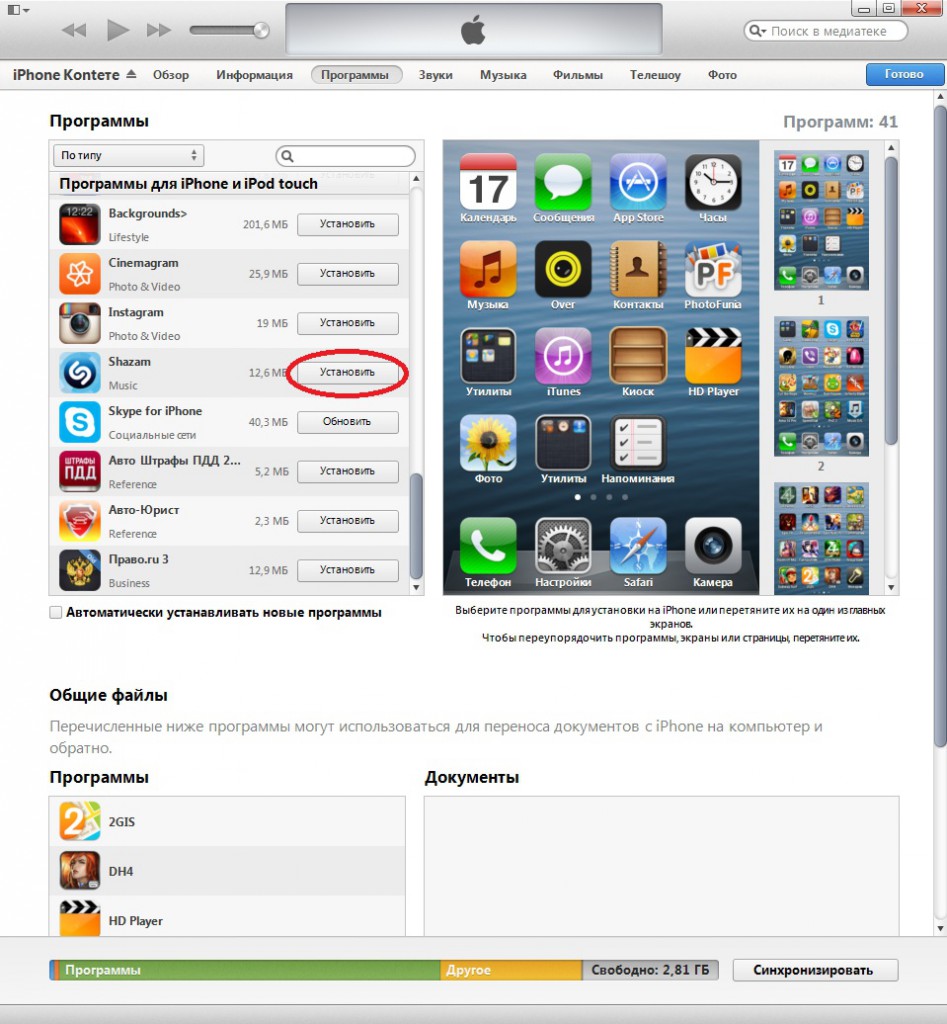 Затем запустите инструмент загрузки
Затем запустите инструмент загрузки
Шаг 14 . Через мгновение после того, как вы нажмете кнопку загрузки, вы попадете в Charles, где вам нужно переключиться на экран Edit Request -> XML Text.В
Шаг 15. Нажать кнопку Выполнить снова
Шаг 16. Зайдите в iTunes и убедитесь, что загрузка приложения началась. Дождитесь полной загрузки
Шаг 17. В iTunes выберите вкладку «Мое программное обеспечение», получите свое приложение и щелкните его правой кнопкой мыши, затем нажмите «Подробнее». Здесь можете быть уверены, что скачал старую версию
Шаг 18. Удалите со своего iPhone или iPad новую версию нужного приложения, подключите устройство к iTunes и установите старую сборку
Шаг 19. После завершения синхронизации на вашем смартфоне или планшете вы получите более старую версию необходимого приложения
youtube.com/embed/v83djKcHtMc?feature=oembed»>
Нашли ошибку? Выделите текст и нажмите Ctrl + Enter
Как вернуться к более старой версии приложения iOS с помощью iTunes
Было много случаев, когда разработчик обновлял приложение с изменениями, которые могли вам не нравиться, или когда новое обновление удаляло поддержку более старого устройства, которым вы владеете.Наличие установочного файла для более старой версии приложения может быть очень полезным в таких случаях, поскольку вы можете восстановить старую версию с помощью iTunes. Но как сохранить старую версию, если iTunes заменяет файл более новой версией при нажатии кнопки «Обновить»? Читать дальше.
Если вы обновляете приложение с помощью iTunes, вы можете потерять старую версию, но если вы обновите приложение на своем устройстве iOS, iTunes по-прежнему будет иметь более старую версию, если вы не выполните синхронизацию.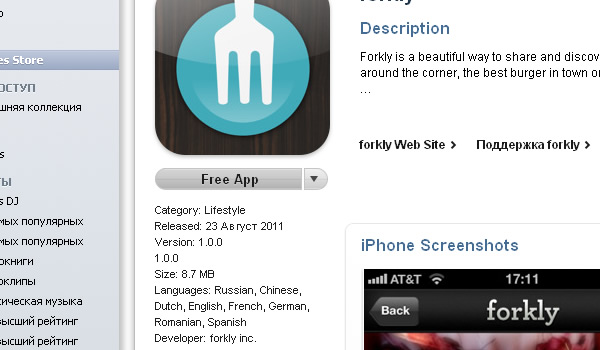 Установки приложений хранятся внутри в виде файлов .ipa на вашем ПК или в хранилище Mac, и вы можете вручную скопировать этот файл в безопасное место, например, в папку Dropbox, следуя этим инструкциям:
Установки приложений хранятся внутри в виде файлов .ipa на вашем ПК или в хранилище Mac, и вы можете вручную скопировать этот файл в безопасное место, например, в папку Dropbox, следуя этим инструкциям:
Резервная фаза
Перейти на вкладку приложений
Приложения, загруженные из iTunes, автоматически добавляются в вашу медиатеку, но те, которые вы устанавливаете на свое устройство iOS, появляются в вашей медиатеке только после синхронизации с помощью iTunes.Чтобы увидеть эти приложения, откройте вкладку «Приложения».
Найдите приложение для резервного копирования
В строке поиска в правом верхнем углу введите установку приложения, резервную копию которой вы хотите создать. Нажмите на результат, чтобы увидеть приложение в своей библиотеке.
Показать в Finder
Как только вы перейдете в приложение, щелкните правой кнопкой мыши значок, чтобы открыть меню, и нажмите «Показать в Finder» (в случае Windows отобразить в проводнике), чтобы увидеть файл . ipa.
ipa.
Резервное копирование
Теперь, когда вы знаете местоположение, вы можете просто скопировать файл и вставить его в безопасную папку, откуда вы сможете получить к нему доступ позже.Как Стивео предлагает в комментариях ниже, было бы неплохо добавить суффикс .bak (или какое-либо расширение) к резервной копии, чтобы его нельзя было случайно заменить.
Фаза восстановления
Удалить более новую версию
Удалите более новую версию приложения из iTunes и вашего устройства iOS. Чтобы удалить в iTunes, щелкните правой кнопкой мыши значок приложения и выберите «Удалить». Чтобы удалить на iOS, нажмите и удерживайте значок и нажмите крестообразную кнопку в правом верхнем углу значка.
Открыть старый файл в iTunes
Перейдите в место, где вы сделали резервную копию старой версии приложения, и откройте его в iTunes.
Синхронизация
Синхронизируйте свое устройство с iTunes, чтобы старую версию приложения можно было скопировать на ваше устройство, но убедитесь, что приложение находится в очереди на установку.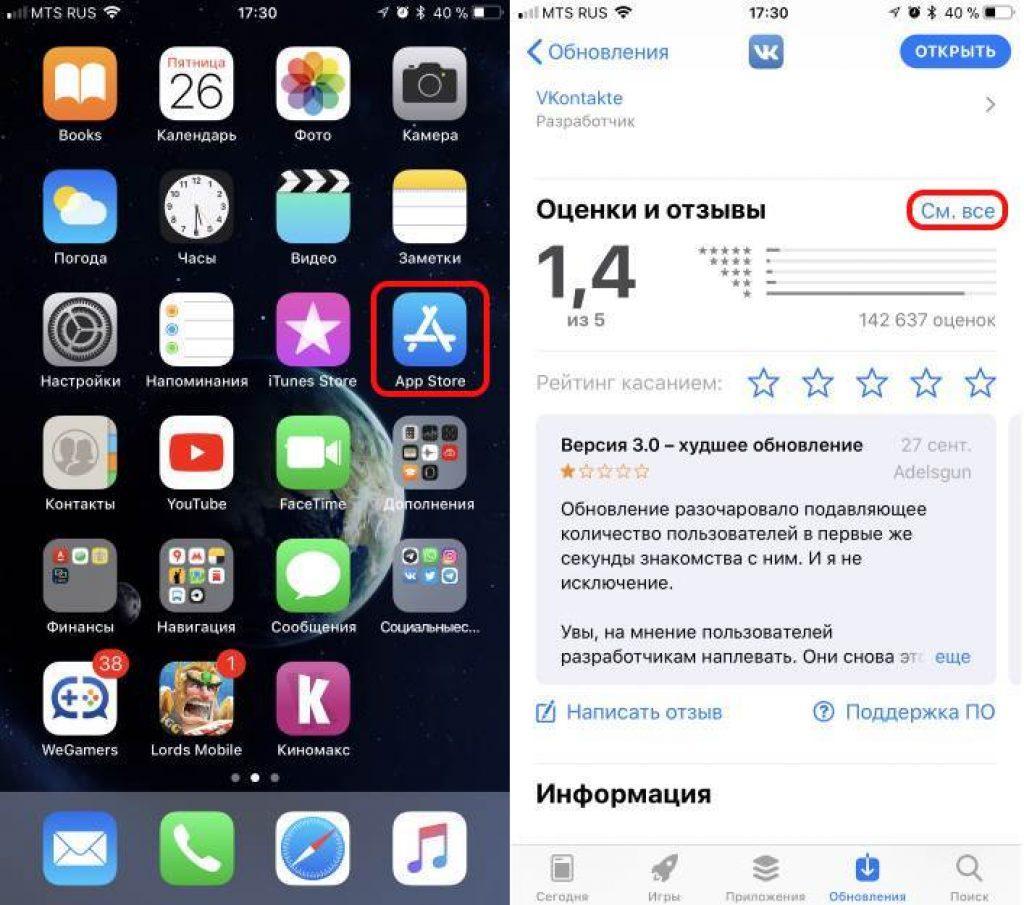 По завершении синхронизации вы увидите на главном экране старую версию приложения.
По завершении синхронизации вы увидите на главном экране старую версию приложения.
Что делать, если на вашем старом iPhone или iPad не работает iOS 13 или iPadOS
В конце сентября 2019 года была выпущена iOS 13 и iPadOS 13, эквивалентная iPad.Хотя Apple лучше других поддерживает старое оборудование, не все устройства подходят для этого.
Если ваше устройство старше iPhone 6s / SE, iPod touch 7-го поколения, iPad 5-го поколения, iPad mini 4 или iPad Air 2, последняя операционная система, на которой оно когда-либо будет работать, — iOS 12. В этой статье содержится руководство о том, что делать со старым оборудованием, от его разгрузки до преобразования iPhone или iPad в специализированное устройство для решения конкретной задачи.
Утилизируйте его
Если вы не хотите, чтобы старые устройства валялись повсюду — или ваше уже не работает должным образом — вы можете просто утилизировать его.
Возможно, вы знаете о кредитной программе Apple в США, Великобритании и других странах, но вы не получите денег за устройство, которое не будет работать под управлением iOS 13. Однако Apple, по крайней мере, утилизирует ваш старый комплект для бесплатно, оставляя вас с тем теплым, нечетким светом осознания того, что вы не испортили окружающую среду, выбросив ее в мусор. (Конечно, ваш местный центр утилизации может предложить аналогичные услуги.)
Продайте
Продукты Apple сохраняют свою ценность больше, чем большинство других. Однако вы должны быть реалистами в отношении возврата, который вы получите от устаревшего комплекта, который больше не подлежит обновлению.Тем не менее, это будет больше, чем ничего.
Перед продажей iPhone или iPad сделайте резервную копию, если позже вам потребуется восстановить ее на новом устройстве. Как только это будет сделано, перейдите в «Настройки», коснитесь своего имени в iCloud и выйдите из системы, затем перейдите в «Основные»> «Сброс»> «Стереть все содержимое и настройки».
Что касается того, где и как продавать, мы рассмотрим это более подробно в другой статье (это может быть довольно сложно), но (очень) кратко: наличные деньги — лучший выбор для оборудования, и если вы продаете онлайн, остерегайтесь мошенников.
Выйдите из системы и перезагрузите свое старое устройство Apple перед его продажей (Изображение предоставлено Apple)
Обновите его как можно больше
Если вы решите сохранить свое устройство, есть две большие проблемы, о которых следует знать. Во-первых, он получит несколько обновлений безопасности или, возможно, вообще не получит их. Исходя из этого, убедитесь, что на нем установлено самое последнее доступное обновление iOS, и планируйте в основном использовать устройство в автономном режиме.
Во-вторых, в какой-то момент вы начнете обнаруживать, что приложениям и службам требуется более свежая версия iOS / iPadOS, чем может работать ваше устройство.Таким образом, вам придется смириться с тем, что вы будете использовать старые версии некоторых приложений / игр и упускать определенные услуги. Например, для Apple Arcade требуется iOS 13.
Создайте резервный телефон для экстренной помощи
Если вы из тех людей, которые не могут обойтись без мобильного телефона, в экстренной ситуации подойдет и старое устройство. Подумайте о том, чтобы сбросить свой старый iPhone до заводских настроек, а затем просто оставить его там на случай, если другой телефон сломается.
Однако помните о разных требованиях к SIM-карте — возможно, вы не сможете просто поменять SIM-карту между новым и старым iPhone.В таком случае подумайте о том, чтобы получить выделенный номер для резервного телефона на бесконтрактной платной основе. Ознакомьтесь с условиями и положениями на случай, если вам нужно время от времени звонить, чтобы ваш кредит оставался нетронутым.
Превратите свое устройство в считывающее устройство
У любого достаточно свежего iPhone, iPod touch или iPad будет отличный экран, который поддается чтению. Предпочитаете ли вы iBooks, Kindle или другую услугу для цифрового чтения, iPhone или iPod Touch станут отличным карманным вариантом, когда вам захочется взять книгу — не хватая книгу, сделанную из мертвого дерева.
Старые iPad — это то, что нужно, с их большими дисплеями, дающими прозе больше места для дыхания. А если вам нравятся комиксы, iPad также может стать отличным автономным устройством для чтения комиксов — установите Chunky Comic Reader, оплатите единовременную покупку в приложении, и вы сможете легко переносить свои любимые графические романы из общих папок на подключенных к сети ПК, Mac и т. Д. или жесткие диски.
Приложение Chunky может превратить старый iPad в идеальную читалку комиксов (Изображение предоставлено Майклом Ферендуросом)
Сделайте портативный игровой автомат
Вы не получите Apple Arcade ни на одном iPhone или iPad, на котором не работает iOS 13 / iPadOS 13, но это не значит, что вы не можете играть в превосходные игры на старых устройствах.Для мобильных устройств Apple существует множество тысяч наименований, от совершенно бесплатных вариантов до премиум-класса.
Опять же, в более старом наборе могут отсутствовать самые последние обновления — или из-за проблем с запуском более требовательных игр. Но при этом остается выбирать из многих тысяч игр. А с таким контроллером, как SteelSeries Nimbus для iPad или Gamevice для iPhone, вы можете превратить iPad в специализированную игровую установку, а iPhone — в портативную консоль.
Используйте его как будильник
Даже если аккумулятор старого iPhone почти не заряжается, его можно использовать.Установите The Clocks — который работает даже на довольно старых версиях iOS — подключите устройство и прикрепите его к тумбочке (возможно, используя что-то вроде подставки для телефона Bergenes от Ikea, которая стоит всего 3,99 доллара США / 1,99 фунта стерлингов / 3 австралийских доллара).
Теперь у вас есть часы, которые можно использовать ночью, и несколько будильников, которые разбудят вас по утрам, без необходимости использовать текущий iPhone. (Это само по себе может быть очень хорошей идеей, вывести устройство со всеми вашими приложениями и играми из спальни и избавиться от соблазнов поздней ночи / раннего утра.)
The Clocks для iOS превращает старое устройство в полезный будильник (Изображение предоставлено Meanterm Inc)
Превратите его в музыкальный проигрыватель
Точно так же старые устройства могут стать отличными автономными музыкальными плеерами. Даже в автономном режиме вы можете воспроизводить музыку, переданную на iPhone через iTunes (или через Finder в macOS Catalina). Если вы хотите рискнуть выйти в Интернет (использование Wi-Fi в вашей домашней сети должно быть нормальным), вы также сможете получить доступ к нескольким потоковым сервисам.
Этот совет можно комбинировать с предыдущим, в результате чего можно создать ночник / часы / музыкальный проигрыватель, который поможет ребенку чувствовать себя в безопасности ночью.(А когда они станут достаточно взрослыми, чтобы читать цифровые часы, вы можете — если повезет — удержать их от буйства по дому до определенного времени!)
Держите его пристыкованным
Есть и другие полезные применения для iPhone с док-станцией, находитесь ли вы дома или в офисе. Его можно использовать с таймером фокусировки, таким как Forest, Bear Focus Timer, Focus или Tidur, а также с антистрессовыми инструментами, такими как Oak и Pocketcoach.
Если вы отвлекаетесь или страдаете от проблем со слухом, используйте старый iPhone специально для White Noise +.В качестве альтернативы, дайте своим глазам и ушам чем-нибудь заняться с помощью генераторов эмбиентной музыки / арта Брайана Ино и Питера Чилверса: Scape для iPad, Bloom: 10 Worlds и Reflection.
unc0ver
Самый продвинутый инструмент для взлома тюрьмы. IOS 11.0 — 13.5
Скоро появится на всех устройствах на iOS 13.5
Проведение заключительных испытаний на устойчивость
Побег из тюрьмы
Открыть в AltStore
Примечание. Для использования этой функции должна быть установлена последняя версия AltStore.
Скачать
Скачать
Просмотреть предыдущие версии
v4.3.1 Release3 / 8/2020
Скачать
- Увеличена версия до 4.3.1 из-за ошибки github, из-за которой более старый файл временно доступен
- Добавить поддержку перезагрузки пользовательского пространства в первый раз при побеге из тюрьмы
- Добавить поддержку инъекции во все пользовательское пространство
- Добавить поддержку поиска или регистрации сервисов из песочницы с префиксом cy: для разработчиков
- Перезагрузите пользовательское пространство после взлома
- Внести существенные изменения в конструкцию для сохранения рабочих характеристик стандартной системы
- Исправить случайные перезагрузки, зависания, проблемы с памятью и любые известные проблемы, которые затронули системные службы или приложения.
- Исправить постоянный блокировщик обновлений программного обеспечения на iOS 13 (работает также в состоянии тюрьмы)
- Исправить конструктивную проблему, которая повлияла на инструмент восстановления преемственности
- Автоматически повторно включить обновления программного обеспечения при восстановлении RootFS
подробнее
v4.2.1 Релиз 26.02.2020
Скачать
- Исправить ошибку, которая вызывала ненадежность при запуске замены
- Исправить проблему, которая нарушила настройки батареи и вызвала дополнительную разрядку батареи
подробнее
v4.2.0 Выпуск 25.02.2020
Скачать
Устранение проблем с системными службами на A12-A13 (i.е. Уведомления iMessage)
Добавить поддержку iOS 13.0-13.3 для устройств A8-A11
Исправить временное зависание после завершения побег из тюрьмы предупреждение
Вы должны перезагрузить компьютер, чтобы установить это обновление, если вы уже взломаны.
- Заменяющий инструмент начальной загрузки
@ Pwn20wnd используется на устройствах A8-A11 под управлением iOS 13.0-13,3 для функций экономии заряда батареи, повышения производительности и совместимости
Нет особых причин для перехода на джейлбрейк unc0ver, если вы уже используете джейлбрейк checkra1n (кроме удобства повторного взлома вашего устройства без компьютера)
Ваши приложения для взлома и настройки будут сохранены при переключении с checkra1n для взлома A8-A11
Вы можете вернуться к джейлбрейку checkra1n, сохранив свои приложения и настройки для взлома, но вам нужно будет вручную установить Cydia Substrate из Cydia после переключения назад
Все устройства под управлением iOS 13.0-13.3 теперь поддерживаются
Подключенные Apple Watch могут повторно синхронизироваться после взлома. Это займет около минуты или двух, и это не коснется ваших данных
подробнее
iPhone побег из тюрьмы [Загрузить]
iPhone Jailbreak позволяет получить более впечатляющие и эксклюзивные программные и аппаратные функции на вашем iPhone.
- iPhone Software Jailbreak — Измените программное обеспечение iOS по умолчанию, чтобы установить потрясающие приложения, настройки, темы и множество новых впечатляющих функций.
Используйте приведенный выше сценарий «iPhone Jailbreak Finder», чтобы найти и загрузить наиболее подходящее решение для iPhone.
Последняя версия — Zeon — лучшее решение для iPhone для джейлбрейка версий iOS 14 — iOS 14.1 и iOS 14.2.
Кроме того, вы можете использовать следующие ссылки для взлома вашего iPhone, если вы используете эти версии iOS.
Джейлбрейк программного обеспечения iPhone
Доступны следующие методы взлома программного обеспечения iPhone
.
01. Методы взлома на основе IPA
02. Способы установки Jailbreak App
03. Джейлбрейк с графическим интерфейсом
04. Джейлбрейк на основе браузера
05. Pigsy Online JB (Снято с производства)
01. Методы взлома на основе IPA
Большинство последних методов взлома — это полу-отвязанные методы взлома, основанные на IPA.Есть два способа установить Jailbreak IPA на ваш iPhone. Выберите любой из следующих способов.
Метод Cydia Impactor (довольно жесткий)
Онлайн-метод (последний и простой метод)
В этом побеге из тюрьмы вы должны установить приложение для взлома iPhone в виде файла IPA.
Вы можете открыть это полу отвязанное приложение для взлома и нажать кнопку «Взломать», чтобы взломать устройство в течение нескольких секунд.
Тем не менее, вы должны повторять этот процесс взлома каждый раз при перезагрузке iPhone.
Совместимые iPhone — iPhone 11, iPhone 11 pro, iPhone 11 Pro Max, iPhone XS, iPhone XS MAX, iPhone XR, iPhone X, iPhone 8 и 8 Plus, iPhone 7 и 7 Plus, iPhone 6S и 6S Plus, iPhone 6 и 6 Plus, iPhone SE, iPhone 5S
и. Метод Cydia Impactor (довольно жесткий)
Cydia Impactor — это многоцелевое программное обеспечение, доступное в операционных системах Windows, Linux и Mac для установки различных приложений и файлов iOS IPA. Он использует технику боковой загрузки для загрузки файлов IPA на iPhone.Это программное обеспечение было разработано Saurik.
Обычно все отвязанные или полу отвязанные инструменты для взлома Jailbreak основаны на импакторе Cydia.
Для использования этого метода вы должны использовать Windows / linux или Mac.
Скачать Cydia impactor
Скачать Cydia impactor можно с официального сайта.
Примечание : Cydia impactor не работает должным образом с бесплатной учетной записью. Если это так, вы можете использовать альтернативу cydia impactor для загрузки неопубликованного IPA Jailbreak.Процессы почти такие же. Altstore, Sideloadly, Altdeploy — лучшие альтернативы Cydia Impactor.
Как установить файл IPA для взлома с помощью Cydia Impactor
Step 01 — Загрузите Jailbreak IPA в соответствии с вашей версией iOS на свой ПК с Windows или Mac.
Step 02 — Подключите iPhone к ПК и запустите Cydia Impactor.
Step 03 — Перетащите загруженный файл IPA на него, как только он распознает ваш iPhone.
Step 04 — Он запросит имя пользователя Apple ID и пароль Apple ID. Обеспечьте их
Шаг 05 — Подождите, пока Cydia Impactor подпишет и установит файл IPA для взлома.
Шаг 06 — После завершения процесса перейдите к «Настройки -> Общие -> Управление устройством -> доверять (установленный профиль разработчика)
Шаг 07 — Теперь вы можете запустить загруженное неопубликованное приложение Jailbreak с домашнего экрана устройства и завершить процесс взлома iPhone.
Примечание : вы можете загрузить все IPA для взлома, такие как Odyssey, Uncover, упомянутые в разделе IPA для побег из тюрьмы, доступные в разделе магазинов приложений.
ii. Онлайн-метод (последний метод)
Пользователи могут получить IPA для взлома через Интернет несколькими способами. Некоторые сторонние магазины приложений для взлома предлагают IPA в Интернете.
Вы можете установить все Jailbreak IPA на iPhone следующими способами без поддержки ПК.
Интернет-IPA для побега из тюрьмы из магазинов приложений
Во многих магазинах приложений сторонних производителей можно загрузить полу-отвязанный или непривязанный IPA с джейлбрейком.Следуйте приведенному ниже руководству, чтобы завершить его.
Шаг 01 — Сначала загрузите любой из следующих магазинов приложений на свой iPhone.
Скачать zJailbreak
Загрузить Xabsi
Загрузить iExtras
Шаг 02 — Откройте загруженный App Store.
Шаг 03 — Затем вы можете загрузить любой из следующих экстракторов репозитория на свой iPhone в соответствии с запущенной версией на iPhone.
Zeon (для пользователей iOS 14+)
Hexxa Plus (для пользователей iOS 13+)
Bregxi (для пользователей iOS 13+)
Hexxa (для пользователей iOS 12+)
Шаг 04 — Начните с установленного репо следующим образом.
Zeon — Откройте Zeon> установите экстрактор Zeon Repo. Он будет загружен в настройки iPhone> откройте его> завершите процесс установки. Обязательно укажите пароль устройства во время установки. Затем откройте программу извлечения Zeon Repo> Получить репозитории> вкладка Полу отвязанный джейлбрейк.
Hexxa Plus / Hexxa — Откройте Hexxa Plus или Hexxa> Установите средство извлечения Hexxa Plus / Hexxa Repo> Откройте приложение Hexxa Plus / Hexxa Repo Extractor> Получить репозитории> вкладка Полу отвязанный джейлбрейк.
Bregxi — Откройте Bregxi> Получить список всех источников> Приложения для взлома.
Шаг 05 — Затем скопируйте репозиторий приложения для взлома, которое вы хотите установить. Вернитесь и вставьте скопированный URL> затем Извлеченный источник.
Шаг 06 — Теперь вы можете установить выбранное приложение для взлома на свое устройство.
Шаг 07 — Затем вы можете завершить процесс взлома iPhone через Интернет.
IPA для побег из тюрьмы онлайн доступны в магазинах приложений
В магазинах приложений для побег из тюрьмы можно найти онлайн-побег из тюрьмы для выполнения полу отвязанного джейлбрейка на основе метода Cydia Impactor.
Вот список эксклюзивных IPA Jailbreak в магазинах приложений Jailbreak, предназначенных для завершения процесса iPhone Online Jailbreak.
- Побег из тюрьмы Odyssey
Побег из тюрьмы Odyssey — недавно выпущенный инструмент для взлома iOS 13 — iOS 13.5 на устройствах A9-A13. Это полу-отвязанный джейлбрейк, выпущенный Coolstar. Он устанавливает Sileo вместо Cydia во время процесса взлома.
Загрузите побег из тюрьмы Odyssey из магазина приложений.
- Unc0ver jailbreak
Unc0ver Jailbreak доступен для джейлбрейка iOS 13 — iOS 13.5 на iPhone A8X-A13. Также вы можете сделать джейлбрейк версий iOS 11 на iOS 12.4.8 под управлением iPhone. Изначально Unc0ver был выпущен как замена Electra.
Загрузите побег из тюрьмы Unc0ver онлайн через магазин приложений
- Chimera Jailbreak
CoolStar и команда Electra выпустили Chimera Jailbreak для iOS 12.4, iOS 12.2 — iOS 12. И Chimera Online, и руководства для ПК готовы к установке Sileo.
Джейлбрейк iPhone с помощью онлайн-джейлбрейка Chimera с использованием вышеуказанного AppStore
- RootlessJB
Brandon Planks выпустил RootlessJB4 RC.2.0 все версии iOS 12 до iOS 12.4.8. Джейк Джеймс выпустил RootlessJB для версий iOS 12 — iOS 12.1.2 для установки Cydia Tweaks. Затем Брэндон Планк обновил его до iOS 12.2 и iOS 12.4.8.
Загрузить Online RootlessJB через zJailbreak, Xabsi или iExtras
- Electra Jailbreak
Coolstar выпустила джейлбрейк Electra для версий iOS 11.4.1 — iOS 11. Доступен онлайн-метод джейлбрейка для установки Electra на iOS 11 — iOS 11.4.1 под управлением iPhone и iPad.
Загрузите онлайн-IPA для побег из тюрьмы из магазинов приложений, чтобы установить IPA для побег из тюрьмы Electra прямо на свой iPhone.
Doubleh4lix — это инструмент для взлома 64-битных устройств под управлением iOS 10.3.3 — версии iOS 10 от Tihmstar.
Вы можете установить джейлбрейк Doubleh4lix онлайн.
Загрузите побег из тюрьмы Doubleh4lix из магазина приложений
- Goblin Jailbreak
Sticktron разработал Goblin Jailbreak для iOS 10.3.3 в версии iOS 10.3. Возможен побег из тюрьмы G0blin Online. Установите G0Blin Jailbreak IPA Online, чтобы получить Cydia.
Скачать побег из тюрьмы Goblin из App Store
- Saigon Jailbreak
Saigon Jailbreak выпущен Абрахамом Масри для взлома всех 64-разрядных устройств под управлением iOS 10.2.1 (iabem97 / cheesecakeufo). Вы можете установить этот Saigon IPA с помощью Cydia Impactor или онлайн-джейлбрейка.
Загрузите побег из тюрьмы Saigon из магазина приложений
- h4LIX Jailbreak
Tihmstar выпустила джейлбрейк h4lix для iOS 10.3.3 до iOS 10 на всех 32-битных устройствах. Установите h4lix без ПК. Установив приложение h4lix с помощью приведенного выше руководства, вы легко сможете взломать свой iPhone.
Скачать jailbreak h4LIX из App store
- Yalu102 Jailbreak
Инструмент Yalu102, выпущенный Luca Todesco, поддерживает взлом 64-битных устройств под управлением iOS 10 до iOS 10.2. Yalu 102 IPA можно загрузить с помощью метода онлайн-взлома.
Скачать jailbreak Yalu102 из App store
- Phoenix Jailbreak
Phoenix Jailbreak выпущен для взлома всех 32-разрядных устройств под управлением iOS 9.3.5. Вы можете установить Phoenix Online Jailbreak IPA из App Store.
Скачать побег из тюрьмы Phoenix из App store
- Jailbreak Me
Jailbreak Me 4.0 — это побег из тюрьмы для iOS 9.1–9.3.4 на всех 32-разрядных устройствах. Он разработан Tihmstar. Jailbreak Me IPA доступен в магазинах приложений для завершения процесса онлайн-взлома.
Загрузите JailbreakMe из магазина приложений
- HomeDepot Jailbreak
Home Depot — это инструмент для взлома, созданный командой jk9357.Поддерживался джейлбрейк iOS 9.1 на iOS 9.3.4. Это поддерживается только 32-битными устройствами. Вы можете установить Home Depot IPA Online.
Загрузите побег из тюрьмы HomeDepot из магазина приложений
- Pangu JB
Команда Pangu выпустила инструмент Pangu9 для джейлбрейка iOS 9.0 на iOS 9.1 на 64-битных устройствах. Установите Pangu IPA с помощью метода онлайн-взлома.
Загрузите побег из тюрьмы Pangu из магазина приложений
- Etason JB
Etason выпустила джейлбрейк для всех 32-битных устройств под управлением iOS 8.4.1 пользователя Tihmstar. Многие магазины приложений предлагают онлайн-решение для взлома Etason.
Загрузите побег из тюрьмы Etason из магазина приложений
Note — Также вы можете использовать некоторые бесплатные веб-сайты, такие как Silzee, для загрузки IPA для побег из тюрьмы.
02. Способ установки Jailbreak App
Извлечение репозиториев для побег из тюрьмы — это новейший метод установки приложений для побег из тюрьмы путем извлечения репозиториев. Для установки приложений для взлома iPhone доступны методы извлечения кода разработчика и регистрации UDID.Это не инструменты для взлома. Вы можете использовать эти методы установки приложения для взлома, чтобы установить приложения для взлома на свой iPhone. Все эти методы совместимы с последними версиями iOS.
Список совместимых iPhone — iPhone 12, iPhone 12 Pro, iPhone 12 Pro max, iPhone 11, iPhone 11 pro, iPhone 11 Pro Max, iPhone Xs, iPhone Xs Max, iPhone Xr, iPhone X, iPhone 8, iPhone 8 Plus , iPhone 7 и 7 Plus, iPhone 6S и 6S Plus, iPhone 6 и 6 Plus, iPhone SE, iPhone 5S
Zeon — это новый инструмент для извлечения репозиториев, ориентированный на iPhone Jailbreak iOS 14.Это единственное решение для джейлбрейка, позволяющее устанавливать приложения и настройки для iOS 14, iOS 14.0.1, iOS 14.1 и iOS 14.2.
С Zeon можно установить Cydia и Sileo. Но функциональность Cydia ограничена, а Sileo можно установить с экстрактором Zeon Repo.
Zeon Совместимые версии iOS — iOS 14.2, iOS 14.1, iOS 14.0.1, iOS 14
Hexxa plus — программа для извлечения репозиториев, специально разработанная для джейлбрейка iPhone под управлением iOS 13 — iOS 14.2 версии. Помимо установки приложения Jailbreak, он имеет множество дополнительных функций. Hexxa Plus — это обновленная версия Hexxa.
Hexxa Plus Совместимые версии iOS — iOS 14.2, iOS 14.1, iOS 14.0.1, iOS 14, iOS 13.7, iOS 13.6.1, iOS 13.6, iOS 13.5.1, iOS 13.5, iOS 13.4.1, iOS 13.4, iOS 13.3.1, iOS 13.3, iOS 13.2.3, iOS 13.2.2, iOS 13.2, iOS 13.1.3, iOS 13.1.2, iOS 13.1.1, iOS 13.1, iOS 13
Hexxa — программа для извлечения джейлбрейка репозитория для версий iOS 12 — iOS 12.4.9.Изначально он был выпущен для джейлбрейка iOS 12.2.
Hexxa-совместимые версии iOS —
iOS 12.4.9, iOS 12.4.8, iOS 12.4.7, iOS 12.4.6, iOS 12.4.5, iOS 12.4.4, iOS 12.4.3, iOS 12.4.2, iOS 12.4.1, iOS 12.4, iOS 12.3.2, iOS 12.3.1, iOS 12.3, iOS 12.2, iOS 12.1.4, iOS 12.1.3, iOS 12.1.2, iOS 12.1.1, iOS 12.1, iOS 12.0.1, iOS 12.
И Hexxa Plus, и Hexxa установят приложения для взлома, распаковав Repos. Вы можете установить Cydia на iOS 12 и более поздних версий с помощью Hexxa Plus / Hexxa, а также получить виртуальный опыт побег из тюрьмы от Trimgo через Hexxa Plus / Hexxa.
Bregxi — это метод установки приложения Jailbreak для iOS 12.3 и более поздних версий до iOS 14.2. Он использует метод извлечения репо для установки приложений для взлома. Вы можете установить менеджеры приложений Cydia или Sileo из Bregxi.
Совместимые версии iOS — iOS 14.2, iOS 14.1, iOS 14.0.1, iOS 14, iOS 13.7, iOS 13.6.1, iOS 13.6, iOS 13.5.1, iOS 13.5, iOS 13.4.1, iOS 13.4, iOS 13.3 .1, iOS 13.3, iOS 13.2.3, iOS 13.2.2, iOS 13.2, iOS 13.1.3, iOS 13.1.2, iOS 13.1.1, iOS 13.1, iOS 13, iOS 12.4.9, iOS 12.4.8, iOS 12.4.7, iOS 12.4.6, iOS 12.4.5, iOS 12.4.4, iOS 12.4.3, iOS 12.4.2, iOS 12.4 .1, iOS 12.4, iOS 12.3.2, iOS 12.3.1, iOS 12.3
Ziyu — программа для извлечения Jailbreak Repo. Он установит приложение для взлома, извлекающее репозитории для взлома. Вы можете скачать его с официального сайта Ziyu или из сторонних магазинов приложений, таких как zJailbreak, Xabsi или iExtras. Он доступен во многих известных репозиториях для установки приложений для взлома.
iOS 13.3, iOS 13.2.3, iOS 13.2.2, iOS 13.2, iOS 13.1.3, iOS 13.1.2, iOS 13.1.1, iOS 13.1, iOS 13, iOS 12.4.8, iOS 12.4.7, iOS 12.4.6, iOS 12.4.5 , iOS 12.4.3, iOS 12.4.2, iOS 12.4.1, iOS 12.4, iOS 12.3.2, iOS 12.3.1, iOS 12.3, iOS 12.2, iOS 12.1.4, iOS 12.1.3, iOS 12.1.2, iOS 12.1.1, iOS 12.1, iOS 12.0.1, iOS 12
Подробности здесь
- Установщик онлайн-приложений для взлома Anzhuang
Anzhuang — это НЕ решение для взлома ПК, и оно использует метод извлечения кода разработчика для установки приложений / настроек для взлома.Вы не можете установить Anzhuang из магазина приложений Apple. Anzhuang эксклюзивно в магазинах приложений zJailbreak и Xabsi. Вы можете установить большое количество сторонних приложений, настроек и простых тем, используя Anzhuang для версий iOS.
Совместимые версии iOS —
iOS 12.1.4, iOS 12.1.3, iOS 12.1.2, iOS 12.1.1, iOS 12.1, iOS 12.0.1, iOS 12, iOS 11.4.1, iOS 11.4, iOS 11.3.1, iOS 11.3, iOS 11.2 .5, iOS 11.2.2, iOS 11.2.1, iOS 11.2, iOS 11.1.2, iOS 11.1.1, iOS 11.1, iOS 11.0.3, iOS 11.0.2, iOS 11.0.1, iOS 11, iOS 10.3.3, iOS 10.3.2, iOS 10.3.1, iOS 10.3, iOS 10.2.1, iOS 10.2.
Узнайте больше об Аньчжуане здесь.
- Установщик приложения для побега из тюрьмы Velonzy
Velonzy — это установщик приложения для побег из тюрьмы последних версий iOS. Он использует метод регистрации UDID для установки приложений / настроек для взлома для последних версий iOS. Для установки Velonzy доступны как онлайн-метод, так и методы поддержки ПК. Для установки дополнительных приложений / твиков рекомендуется использовать оба метода, поскольку доступные коллекции приложений для взлома отличаются друг от друга.
Совместимые версии iOS —
iOS 11.4.1, iOS 11.4, iOS 11.3.1, iOS 11.3, iOS 11.2.5, iOS 11.2.2, iOS 11.2.1, iOS 11.2, iOS 11.1.2, iOS 11.1.1, iOS 11.1, iOS 11.0 .3, iOS 11.0.2, iOS 11.0.1, iOS 11, iOS 10.3.3
Щелкните здесь, чтобы узнать больше о Велонзи.
03. Джейлбрейк с графическим интерфейсом пользователя
Это был самый успешный метод взлома для моделей iPhone и старых версий iOS.
Это беспроблемный метод постоянного джейлбрейка iPhone, который называется отвязанным джейлбрейком.Это означает, что когда вы выключите iPhone и снова включите его, iPhone полностью загрузится, и ядро будет исправлено без помощи компьютера или приложения.
Seas0npas, p0sixspwn, evasi0n, Absinthe, TaiG, Pangu 8 и PP Jailbreak был самым популярным отвязанным джейлбрейком для старых версий и моделей iPhone. Последним отвязанным инструментом для взлома был Pangu 9 для iOS 9–9.0.1.
В наши дни такие джейлбрейки очень редки, потому что это очень продвинутый метод и его сложнее сделать.
Checkra1n Jailbreak — это полу-привязанный джейлбрейк с графическим интерфейсом для iPhone. Он совместим до iOS 13.7 на устройствах iPhone 6s — iPhone X. Кроме того, теперь добавлена поддержка iOS 14 — iOS 14.2 на устройствах A9 / A9X / A10 / A10X.
Это то же самое, что и более старый Blackra1n, Limera1n Jailbreak. Checkra1n основан на постоянном эксплойте bootrom checkm8, который существует на всех устройствах A5-A11. Такого рода побег из тюрьмы тоже очень редок.
04. Джейлбрейк на основе браузера
JailbreakMe был первым браузером для джейлбрейка iPhone.Этот джейлбрейк работает при переходе на сайт в браузере Safari по умолчанию на iPhone и «переходе к взлому». Требуется запустить приложение для взлома или что-то еще. Jailbreak.ME изначально был разработан хакером Comex для джейлбрейка версий iOS 4.3.3 на iOS 1.1.1.
Это было обновлено tihmstar для iOS 9.1 — iOS 9.3.4 позже. Что вам нужно сделать, это посетить веб-сайт JailbreakMe 4.0 в Safari и нажать на «jailbreak me!» кнопку, чтобы взломать iPhone.
Это был самый простой способ взломать iPhone одним щелчком мыши.
05. Pigsy Online JB
.
Pigsy был универсальным онлайн-решением для взлома многих инструментов, поддерживаемых ПК.
Это не была программа или инструмент для взлома. Pigsy установил IPA для взлома, наиболее совместимый с вашим iPhone и версией iOS, без использования компьютера (онлайн). Тогда пользователи смогут использовать этот IPA для взлома своего iPhone.
Это было эксклюзивно для магазинов приложений zJailbreak и Xabsi.
Однако он больше не доступен и был прекращен разработчиком.
Часто задаваемые вопросы о джейлбрейке программного обеспечения iPhone
- Доступен ли побег из тюрьмы для всех iPhone?
Да, джейлбрейк доступен для всех последних iPhone, даже для iPhone X. Но последние версии iOS не могут быть взломаны. Вы можете использовать метод установки приложения Jailbreak для этих последних версий iOS.
- Является ли побег из тюрьмы программного обеспечения iPhone аннулированием гарантии?
Да, но в любое время вы можете обновить или восстановить свой iPhone и потребовать гарантию на программное обеспечение iPhone.
- Безопасен ли джейлбрейк iPhone?
iPhone Джейлбрейк безопасен, если вы не устанавливаете взломанные / взломанные приложения из ненадежных источников.
- Есть ли способ установить системные приложения, темы без взлома iPhone?
Нет, для установки системных приложений, тем и т. Д. Необходимо сделать джейлбрейк.
- Могу ли я удалить побег из тюрьмы с моего iPhone?
Да, вы можете удалить побег из тюрьмы, просто восстановив и обновив свой iPhone с помощью iTunes.
- Стоит ли делать джейлбрейк на компьютере Windows или Mac?
Нет, онлайн-побег из тюрьмы возможен с помощью Silzee.
- Обладаю ли я глубокими техническими знаниями по взлому iPhone?
Нет. Мы рекомендуем следовать приведенным выше руководствам в соответствии с вашей версией iOS.
Зачем нужен джейлбрейк iPhone
Все пользователи должны сделать джейлбрейк своих iPhone, чтобы снять все ограничения Apple iOS и получить более впечатляющие функции на своем iPhone.Обычно Apple не позволяет обычным пользователям использовать некоторые из наиболее важных функций, как показано ниже. Джейлбрейк — единственное решение, позволяющее получить указанные ниже функции для iPhone.
Основные ограниченные функции:
- Пользователи не могут устанавливать темы или какие-либо приложения для настройки.
- Apple не позволяет нам использовать новые функции на своих старых устройствах iOS.
ex — Пользователи побег из тюрьмы могут использовать приложения 3D Touch, Siri, новые значки смайликов и многое другое, как новые функции iDevice.
- Пользователи не могут устанавливать системные приложения / настройки на iPhone.
- Пользователи не могут напрямую загружать сторонние приложения из любых других источников. Они могут загружать только приложения из магазина приложений Apple.
- Пользователи не могут использовать файлы Bluetooth.
Расширенные функции с ограничениями:
- Apple не предоставляет расширения приложений.
- Нет доступных игровых монет / приложений для взлома алмазов.
- Пользователь не может использовать какие-либо дополнительные системные приложения, такие как шпионские приложения, приложения для записи звонков.
Разница между взломанными и не взломанными iPhone
Пользователи iPhone с джейлбрейком могут устанавливать новые функции, не обновляя версию прошивки.
Пользователи iPhone с джейлбрейком могут установить последние функции Apple с помощью взлома без обновления прошивки. Но пользователи без джейлбрейка не могут установить последние функции Apple без обновления прошивки.
Пользователи iPhone без джейлбрейка могут устанавливать только одобренные Apple приложения из официального магазина приложений.Пользователи iPhone с джейлбрейком могут устанавливать любые несогласные приложения Apple.
Пользователи iPhone с джейлбрейком не могут потребовать гарантии Apple (без восстановления или обновления). Пользователи iPhone без взлома могут запросить гарантию Apple в любое время.
Проблема разрядки аккумулятора — большой минус устройств iPhone. Но пользователи iPhone с джейлбрейком могут увеличить время автономной работы больше, чем пользователи без джейлбрейка.
Пользователи iPhone с джейлбрейком могут использовать собственные мелодии звонка. Но только без джейлбрейка можно добавить рингтон по умолчанию или одобренные Apple рингтоны через официальный магазин приложений.
Аппаратный взлом iPhone
Аппаратный джейлбрейк
— это последняя тенденция Apple Jailbreak. Вы можете использовать некоторые части для аппаратных функций iPhone.
Ru $ za, разработчики Pangu8 и некоторые хакеры начали программирование оборудования для последних моделей iPhone, таких как iPhone 5, 6, 7, 8 и iPhone X и т. Д.
Некоторые простые запрограммированные части аппаратного обеспечения будут иметь большое значение для вашего iPhone. Вот некоторые из немногих.
- Измените цвет логотипа Apple на задней стороне — Это необходимо для установки логотипа Apple со светодиодной подсветкой на ваш iPhone.Он никогда не требует разряда батареи для этого продукта и не требует сварки. Просто хочу заменить логотип Apple Glow LED light вместо оригинального логотипа. Однако установка — непростой процесс, если у вас нет технических навыков сборки iPhone.
- Используйте две SIM-карты на iPhone — Адаптер для двух SIM-карт — это способ получить эту опцию на вашем iPhone.



 0 (здесь может быть любая версия) и новее. Для загрузки и использования этого приложения выполните обновление, установив iOS 7.0 (или более старшую версию ПО).
0 (здесь может быть любая версия) и новее. Для загрузки и использования этого приложения выполните обновление, установив iOS 7.0 (или более старшую версию ПО).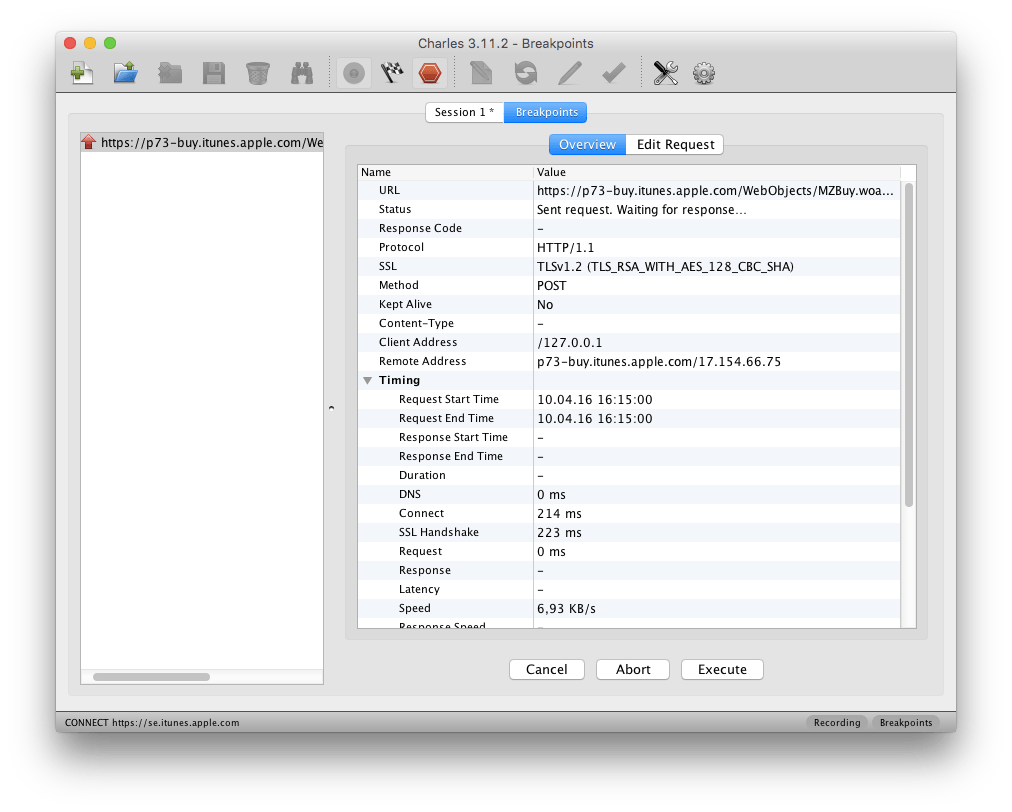
 Они находятся в порядке возрастания. Скорее всего, вам надо откатиться до прошлой сборки.
Они находятся в порядке возрастания. Скорее всего, вам надо откатиться до прошлой сборки.